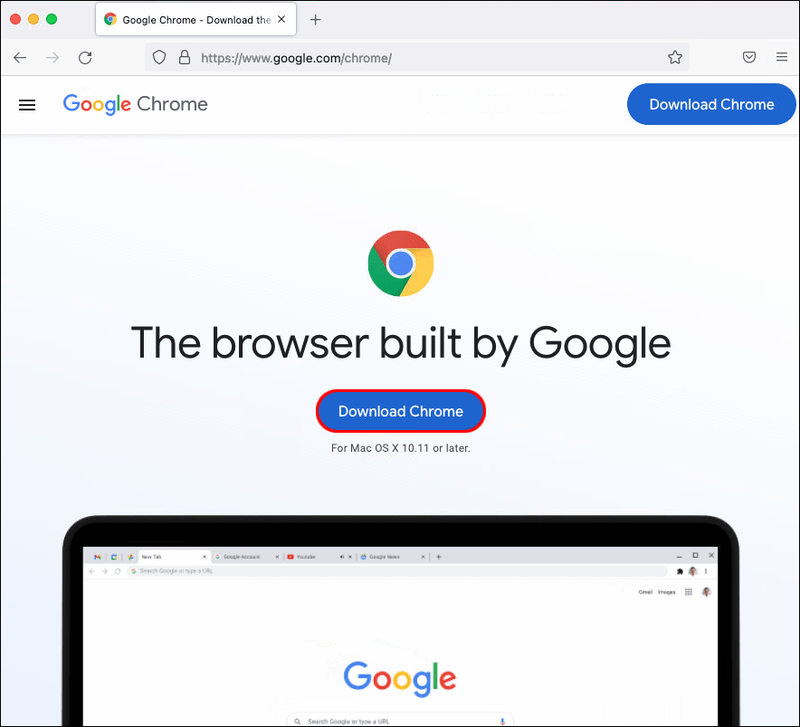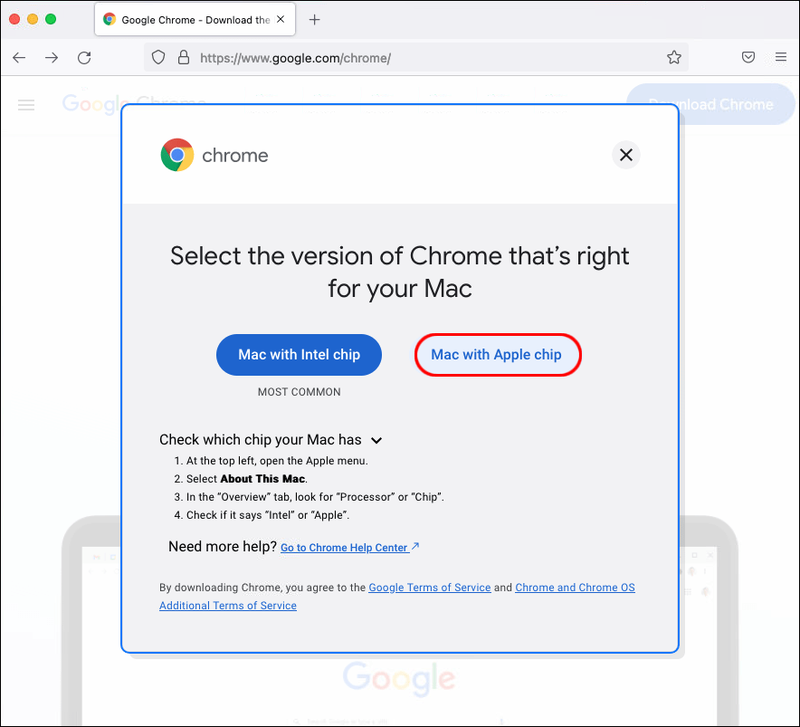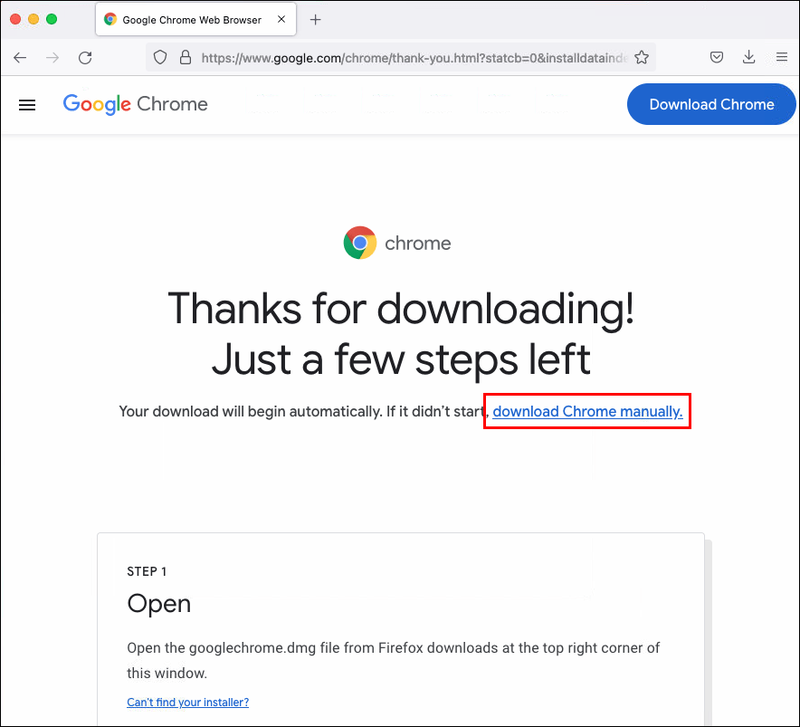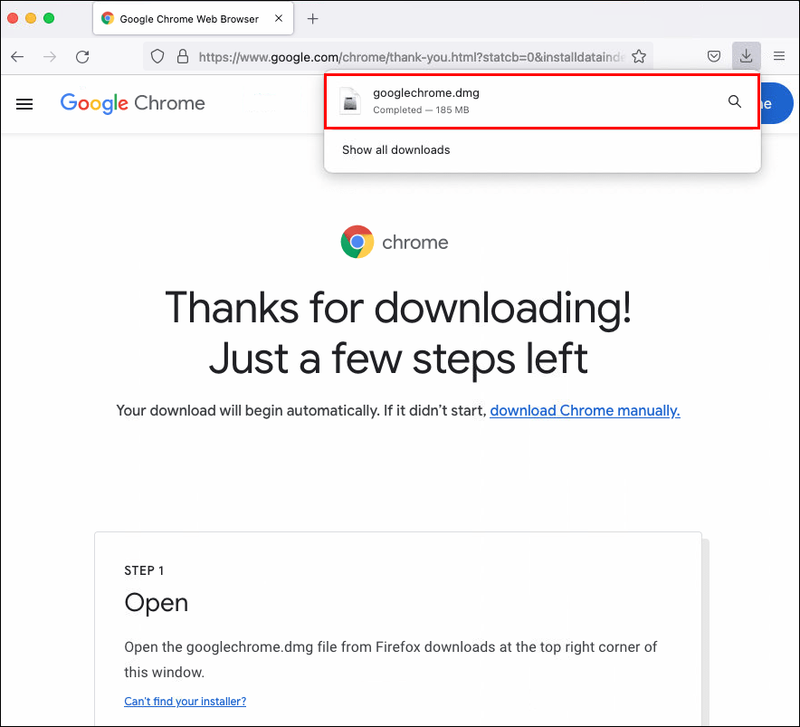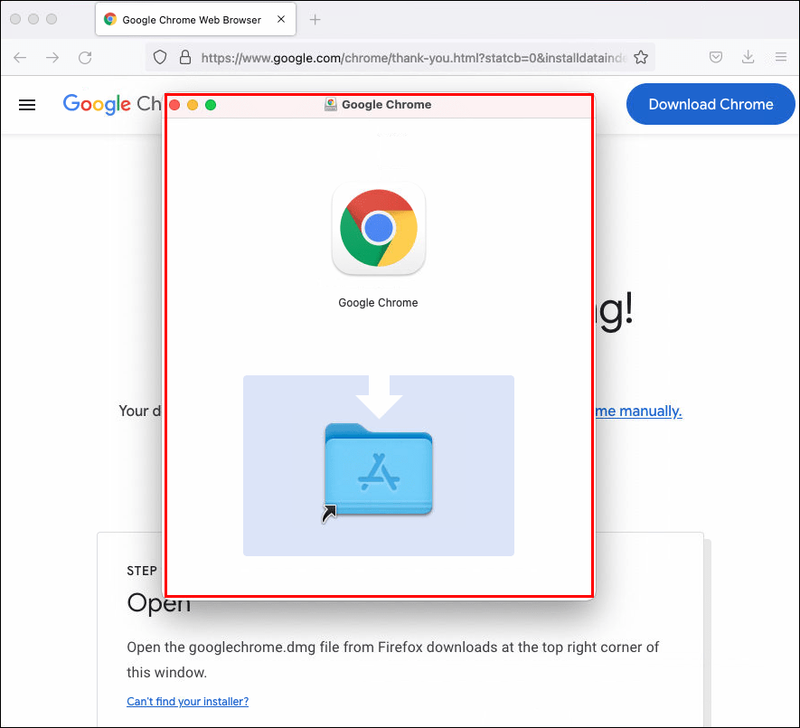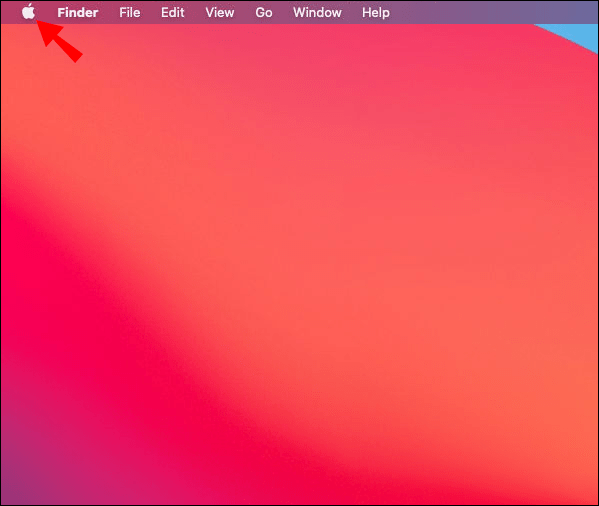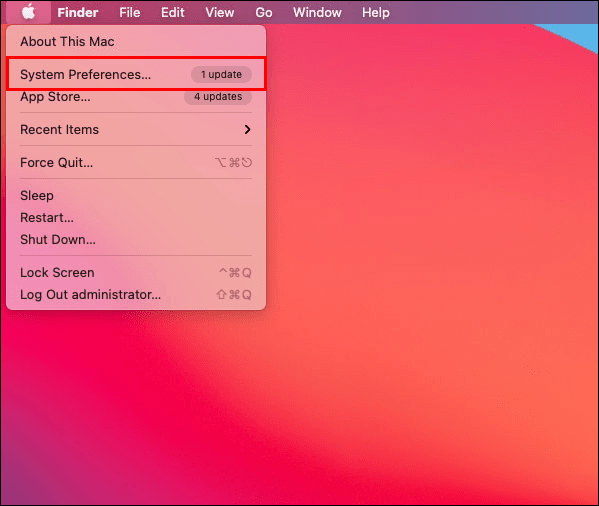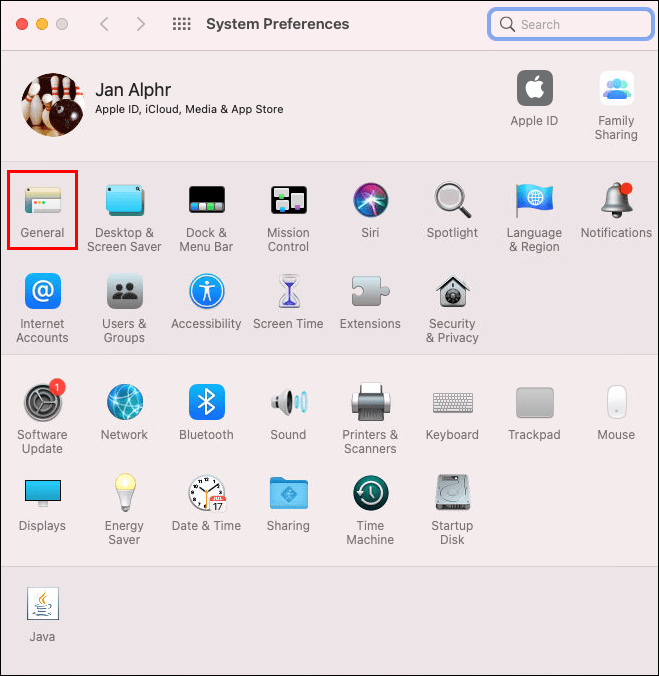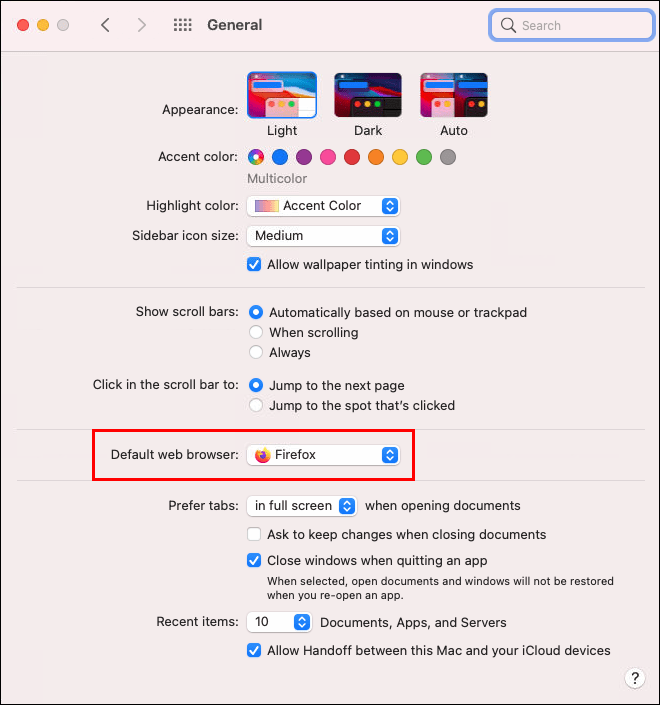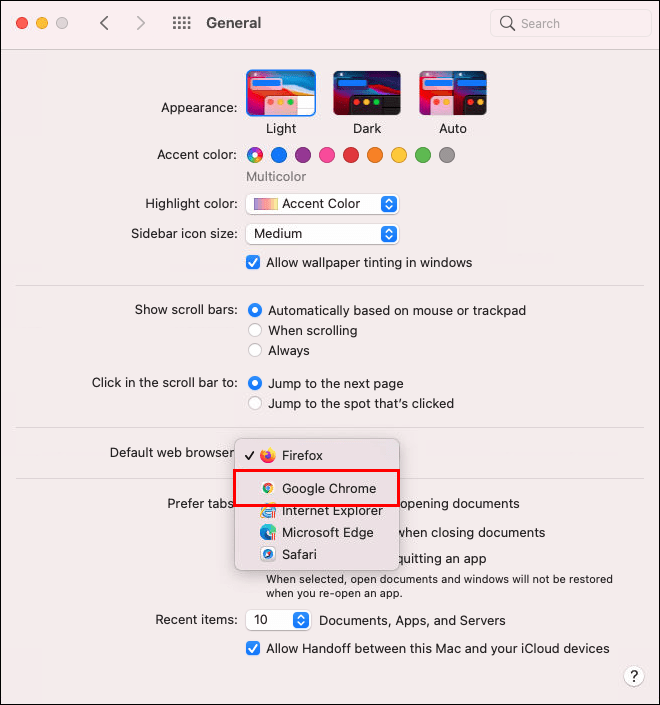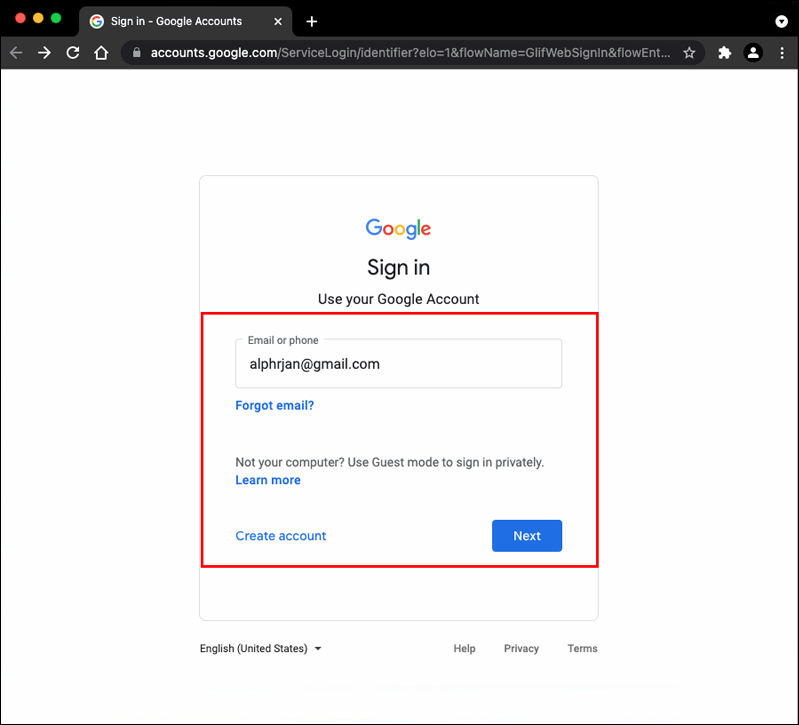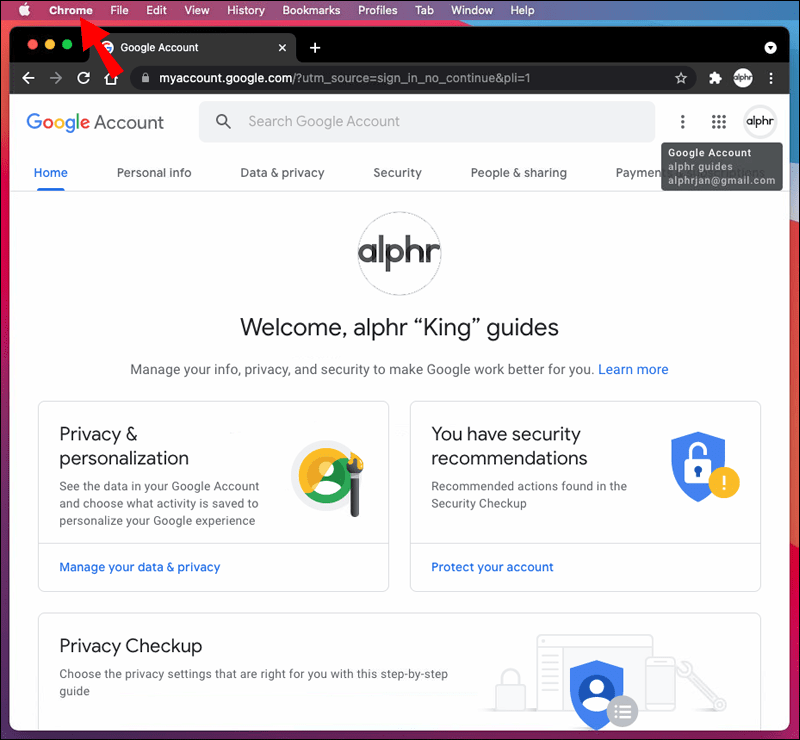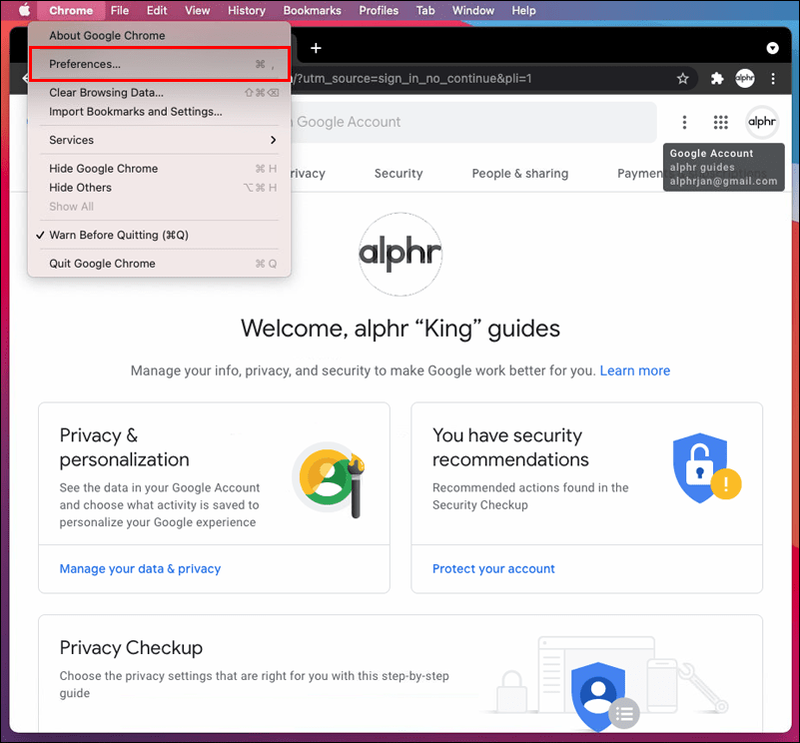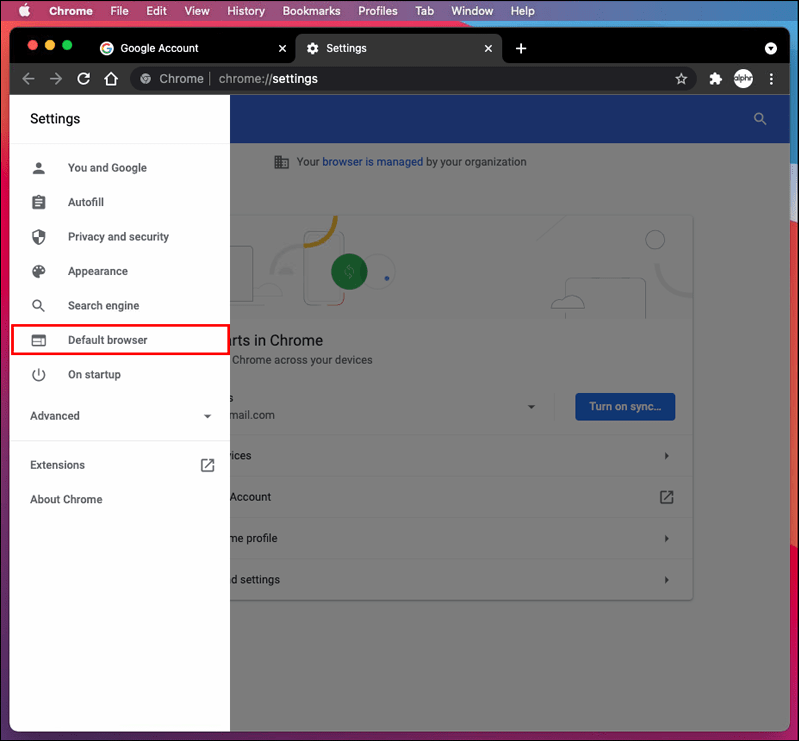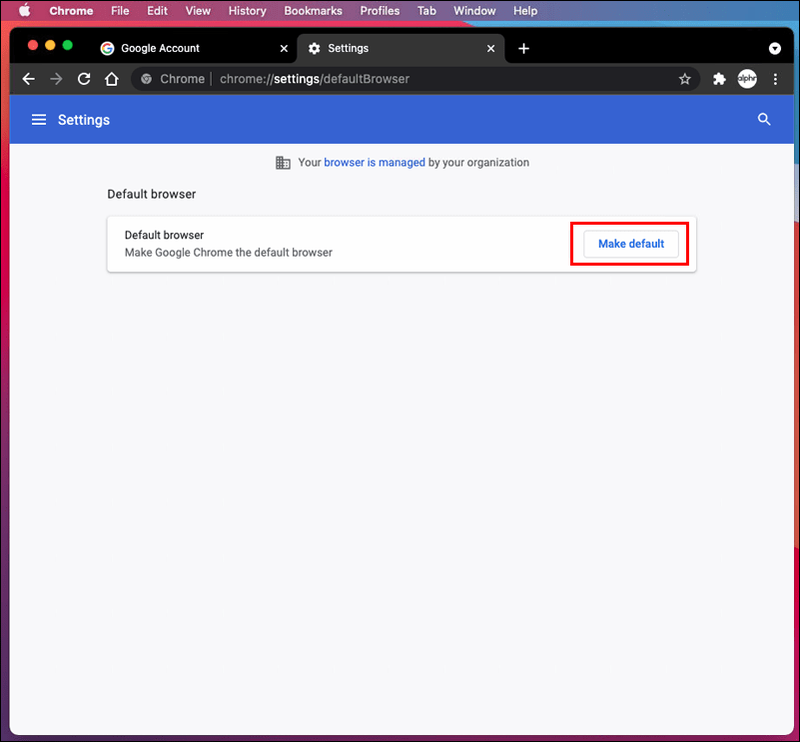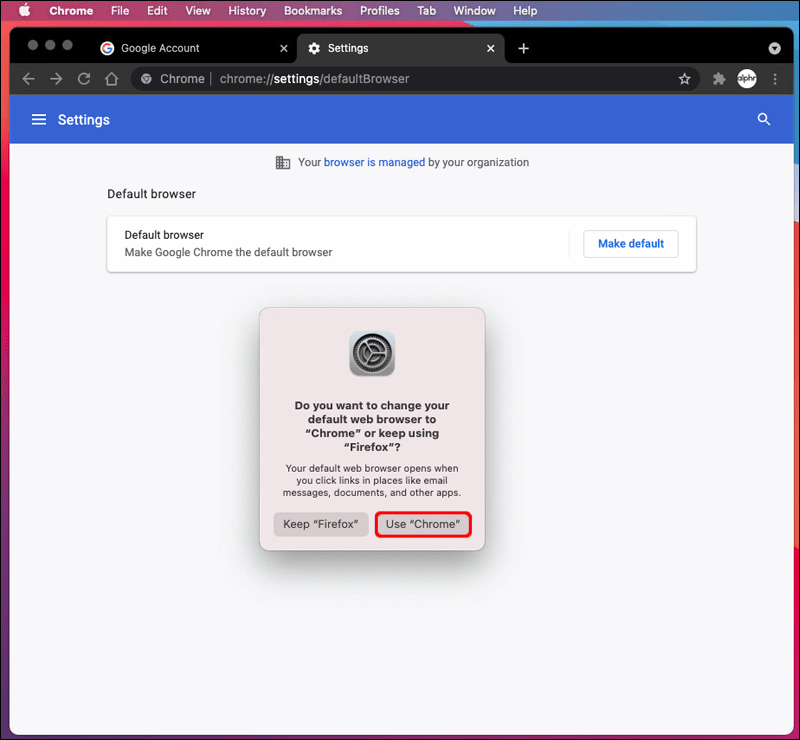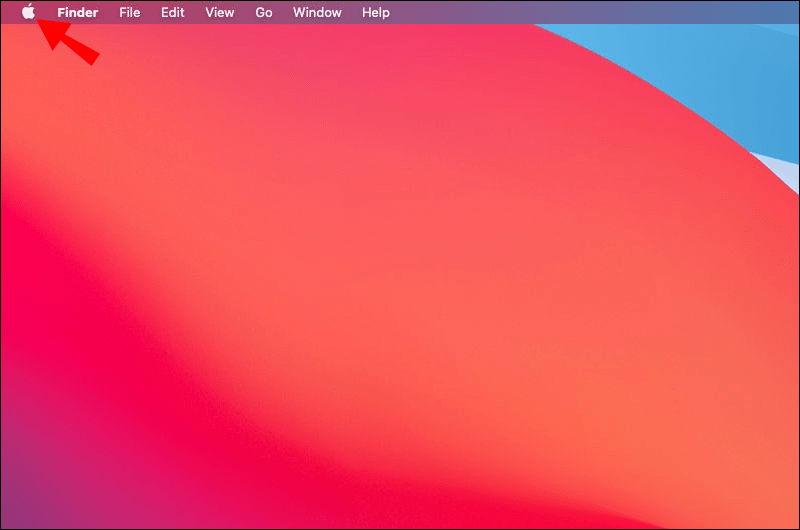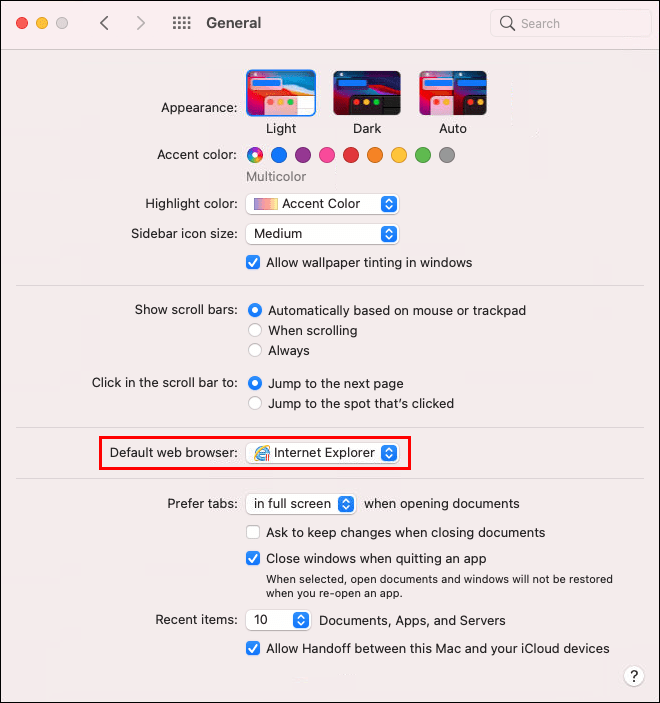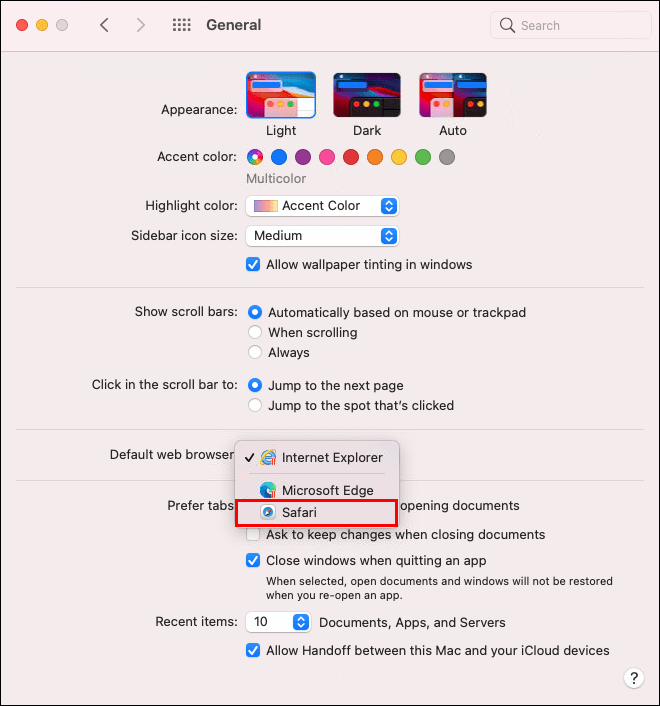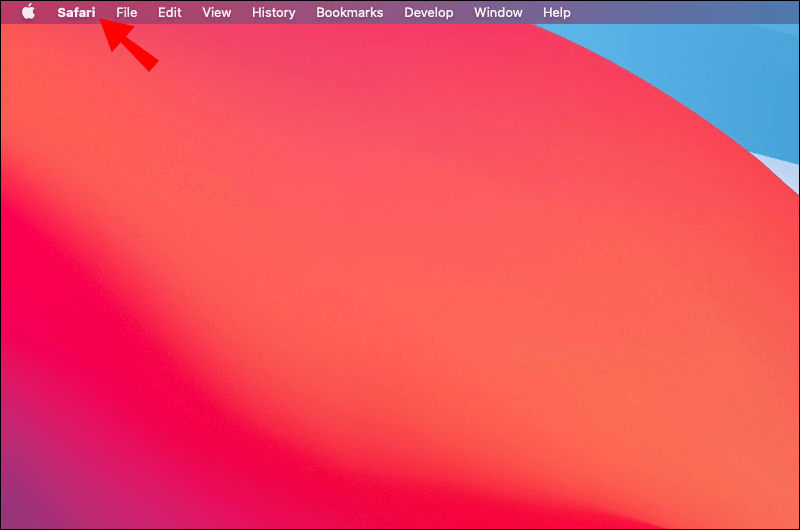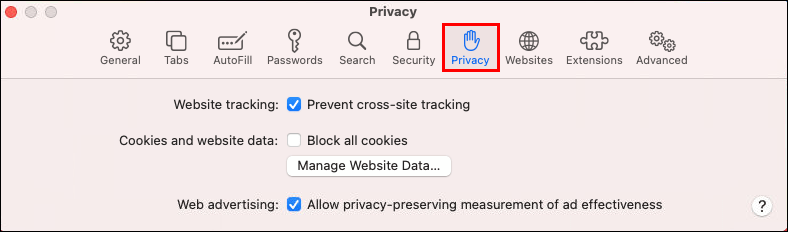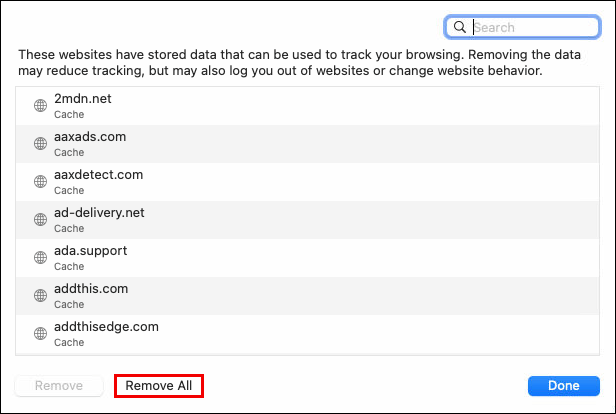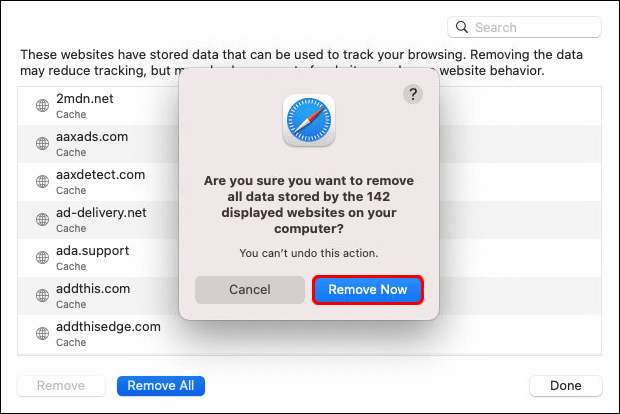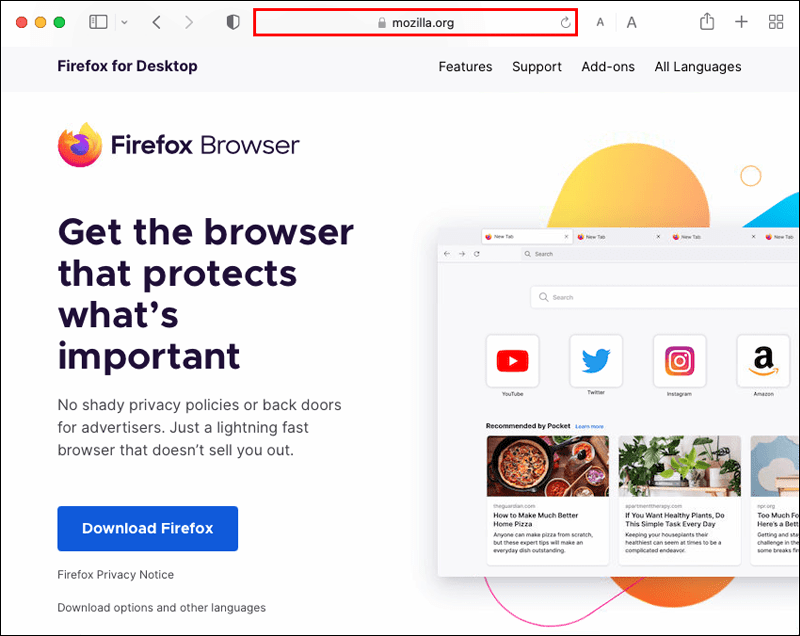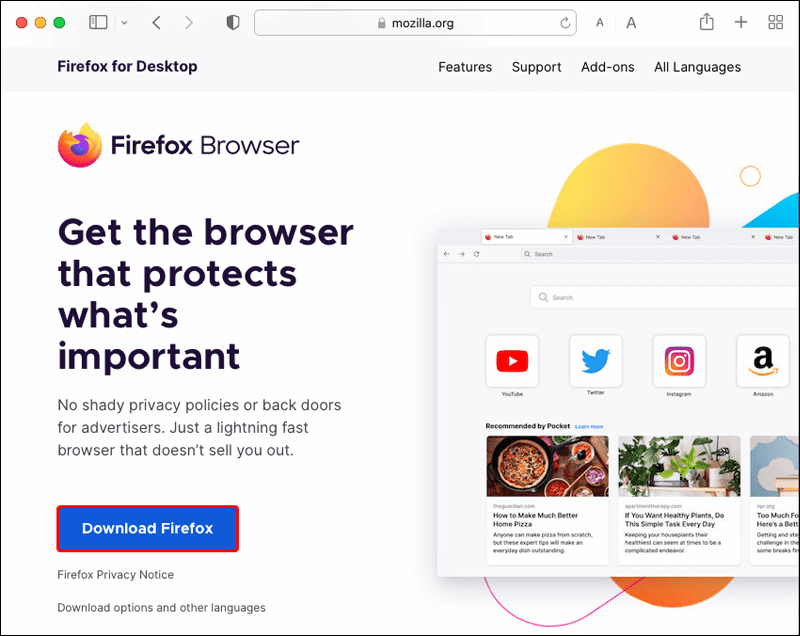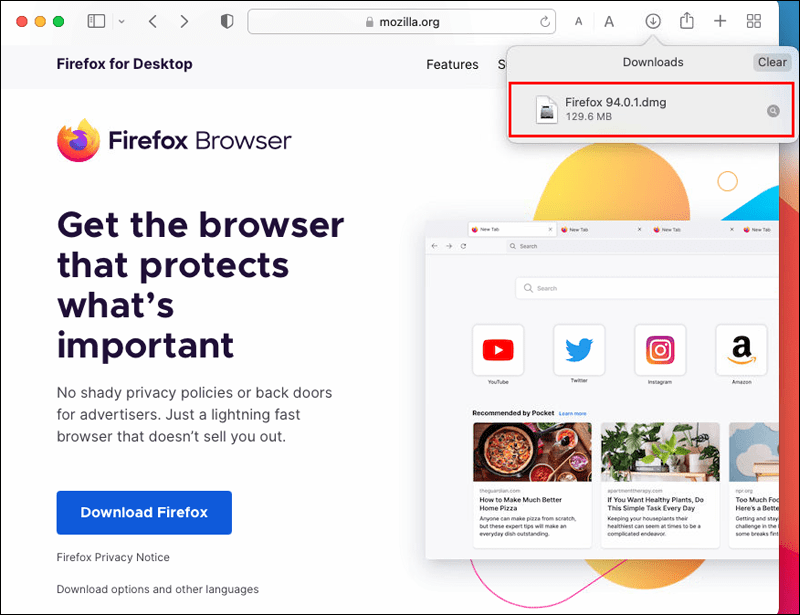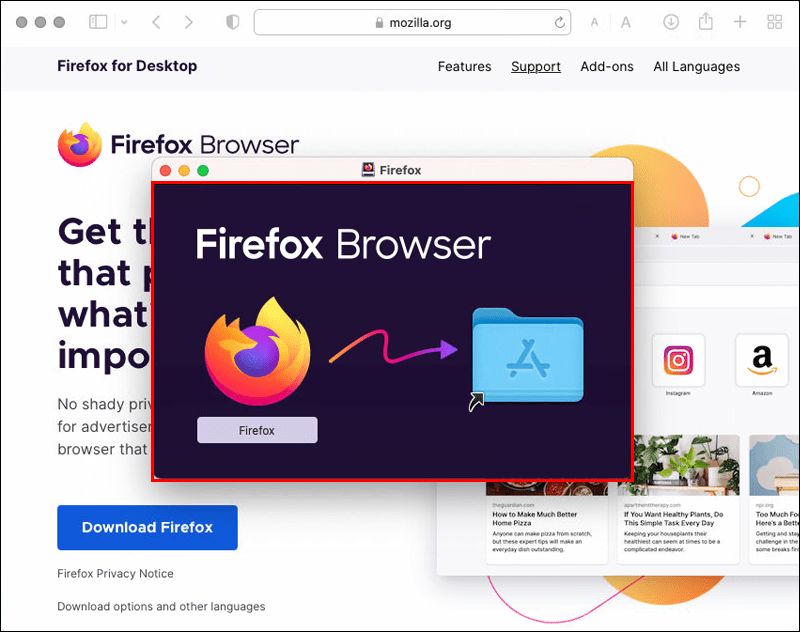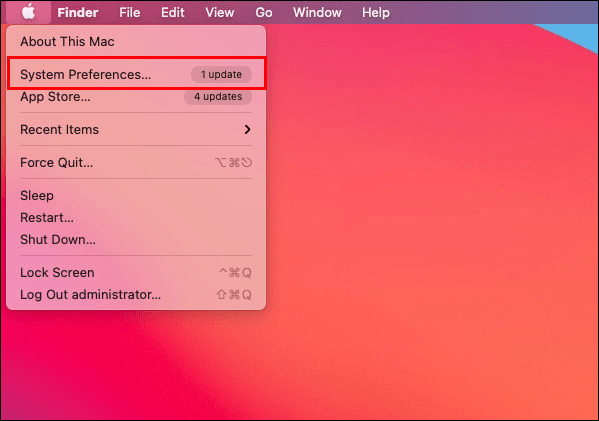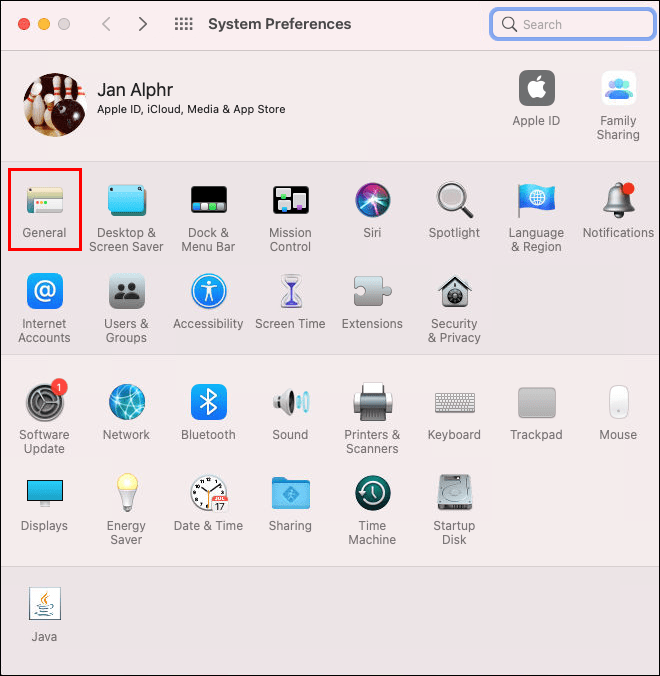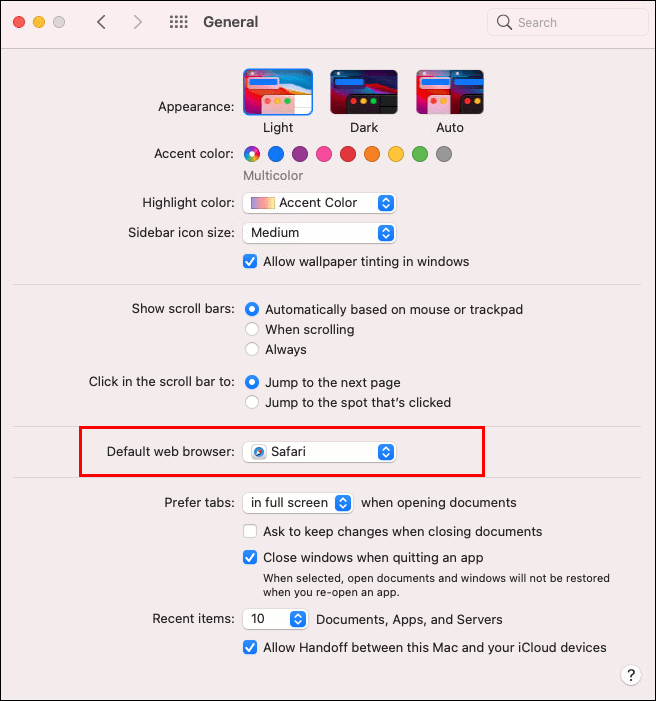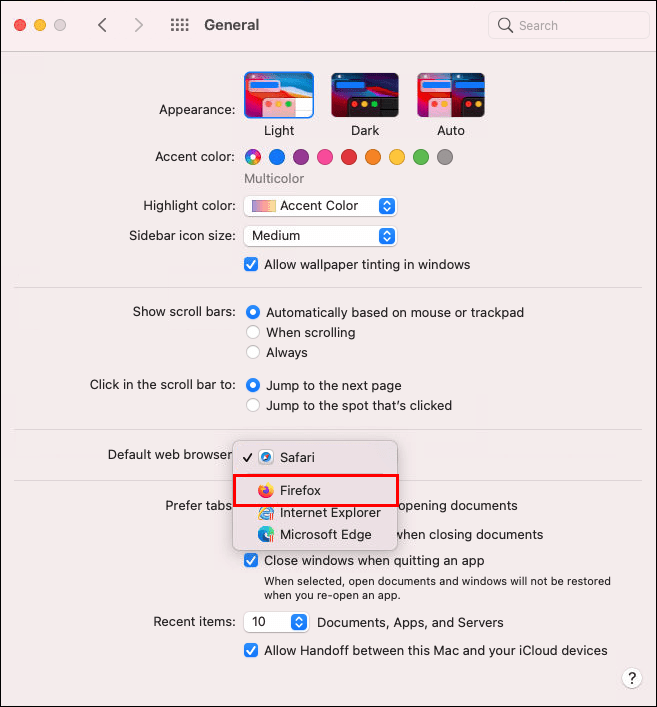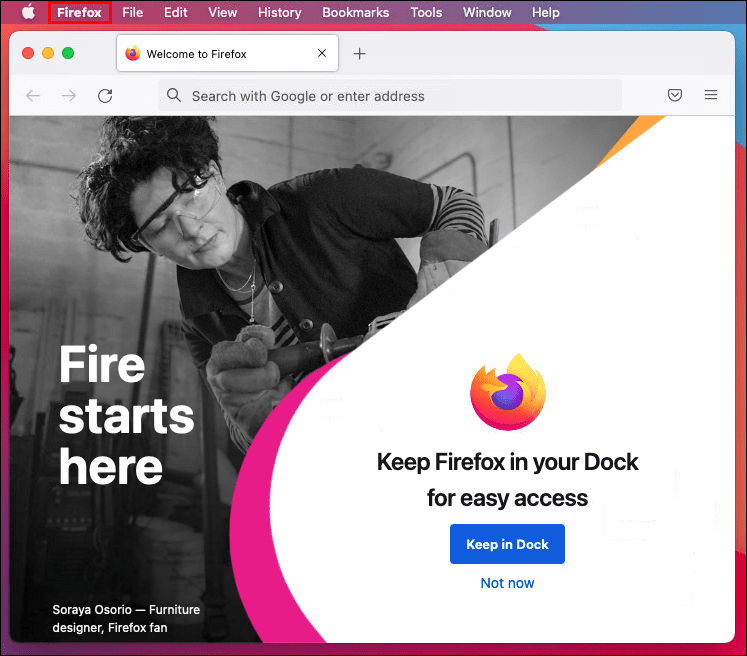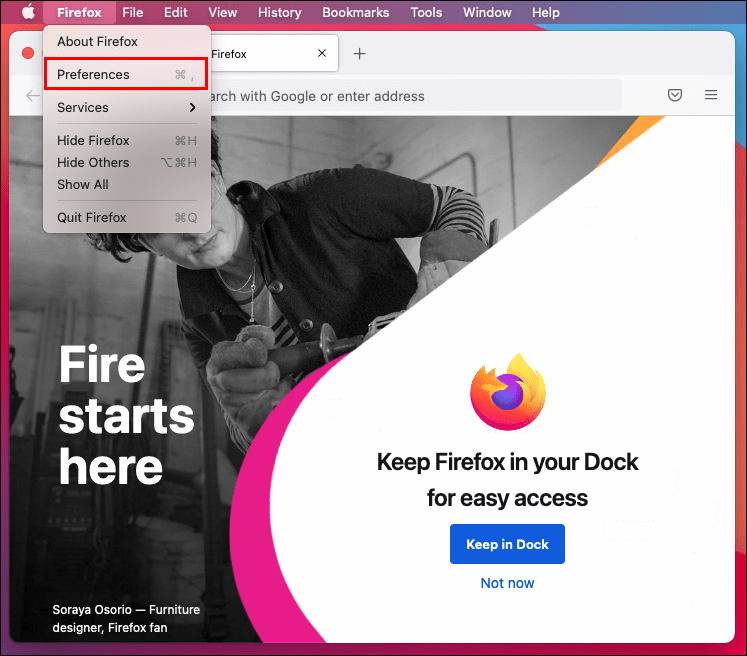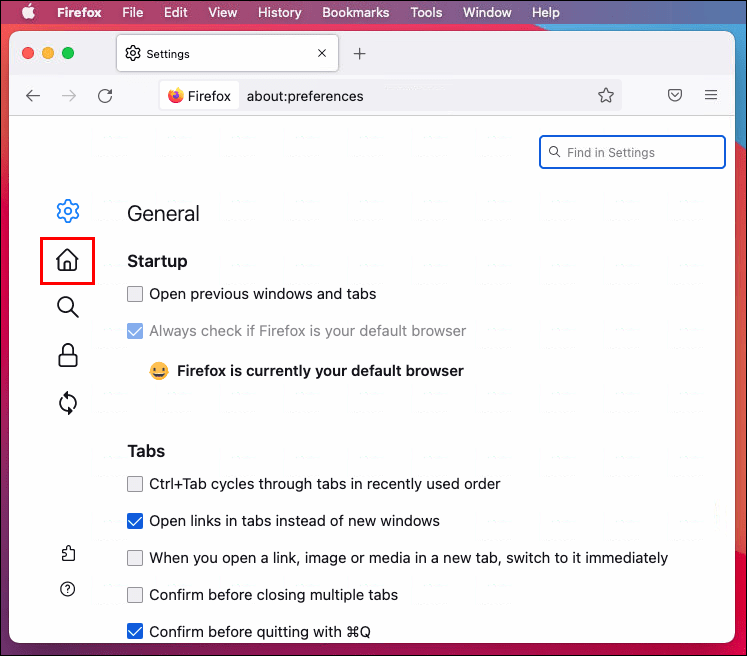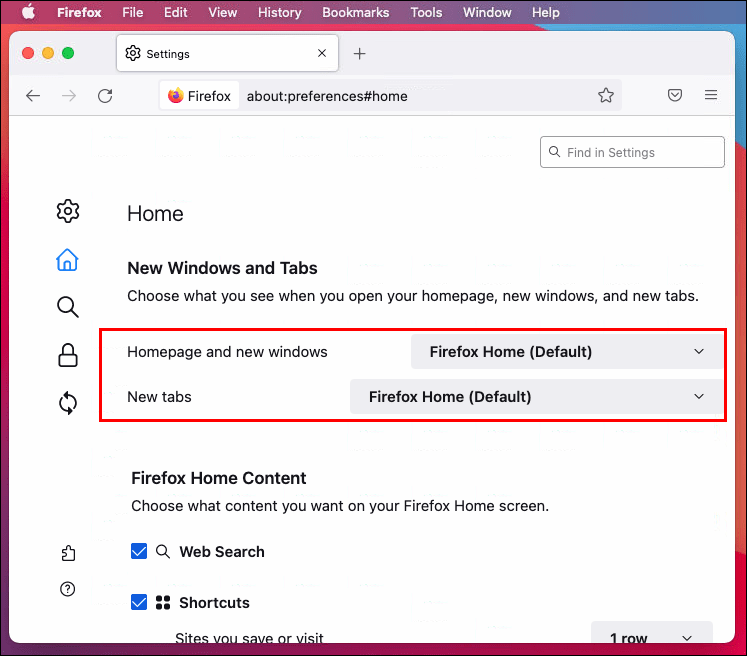ลิงค์อุปกรณ์
คุณอาจกำลังอ่านข้อความนี้เนื่องจากคุณเป็นหนึ่งในผู้บริโภคหลายล้านคนที่ใช้คอมพิวเตอร์ Mac เพื่อธุรกิจหรือส่วนตัว แม้ว่าพีซีจะทำงานได้ดีเป็นพิเศษ แต่เบราว์เซอร์เริ่มต้นของคุณอาจทำให้เกิดปัญหาความเข้ากันได้ที่ไม่พึงประสงค์เมื่อคุณเยี่ยมชมเว็บไซต์บางแห่ง คุณอาจพบว่าบางหน้าโหลดช้าและหากจำเป็นต้องเปิดเบราว์เซอร์ต่าง ๆ อย่างต่อเนื่องอาจทำให้เสียเวลา .

คุณไม่จำเป็นต้องใช้เบราว์เซอร์ที่ติดตั้งมาล่วงหน้าบน Mac ของคุณ ประหยัดเวลาด้วยการเปลี่ยนเบราว์เซอร์เริ่มต้นเป็นเบราว์เซอร์ที่ทำงานอย่างสม่ำเสมอ ง่ายกว่าที่คุณคิด อย่างที่คุณเห็นเมื่ออ่านต่อไป
เปลี่ยนเบราว์เซอร์เริ่มต้นบน Mac เป็น Chrome
แม้ว่าคุณสามารถเลือกจากเว็บเบราว์เซอร์ได้หลายสิบแบบ แต่ Google Chrome ก็เป็นตัวเลือกที่ดีหากคุณใช้แอป Google บ่อยๆ แอปจะทำงานได้ดีขึ้นเนื่องจาก Chrome เป็นเบราว์เซอร์ของ Google คุณจะต้องดาวน์โหลดแอป Google Chrome สำหรับ Mac ก่อนเพื่อเปลี่ยนเป็นเบราว์เซอร์เริ่มต้นของคุณ นี่คือขั้นตอน:
- ไปที่ ดาวน์โหลด Google Chrome เว็บไซต์. แตะดาวน์โหลด Chrome
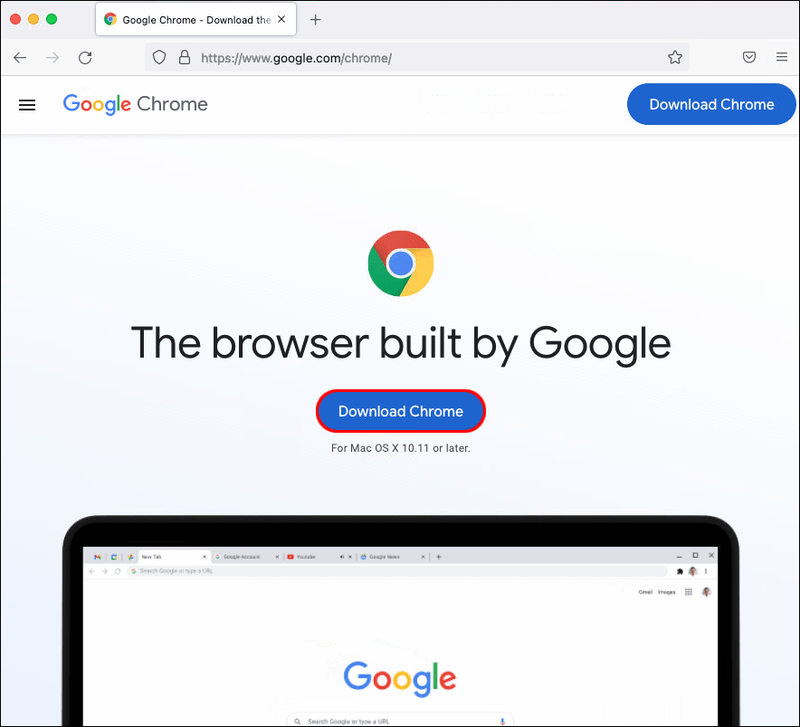
- เลือกชิป Mac บนอุปกรณ์ของคุณ หากคุณไม่รู้ว่าจะเลือกชิปตัวไหน ให้ไปที่ Apple Menu จากนั้นแตะ เกี่ยวกับ Mac เครื่องนี้
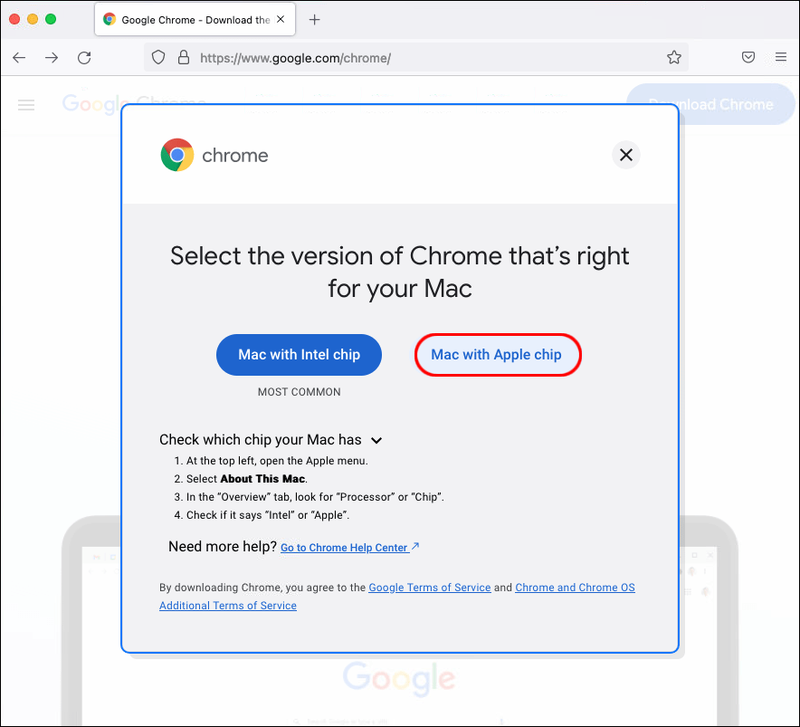
- หากแอปไม่ดาวน์โหลดโดยอัตโนมัติ ให้เลือกดาวน์โหลด Chrome ด้วยตนเอง
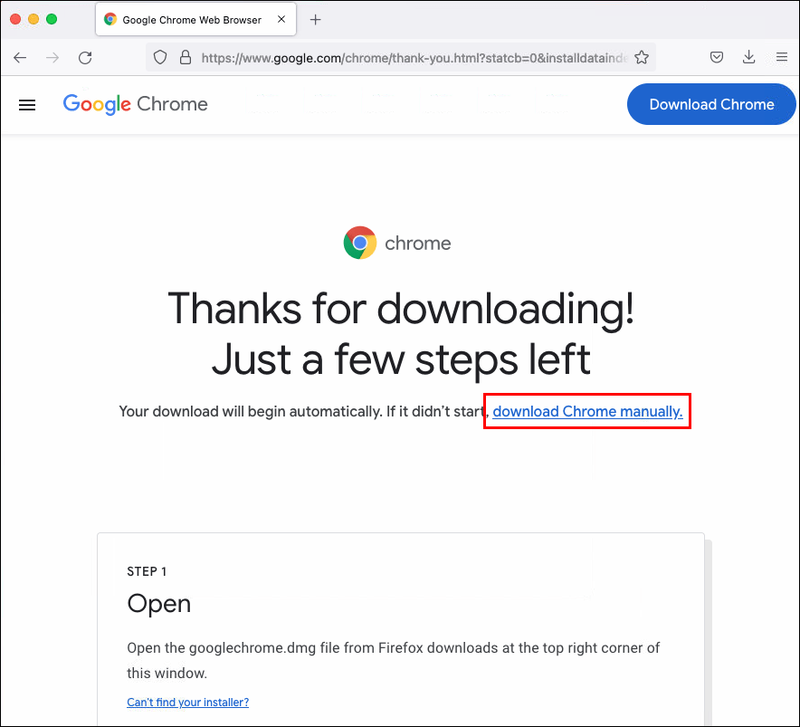
- เปิดไฟล์ https://googlechrome.dmg เมื่อดาวน์โหลดเสร็จ
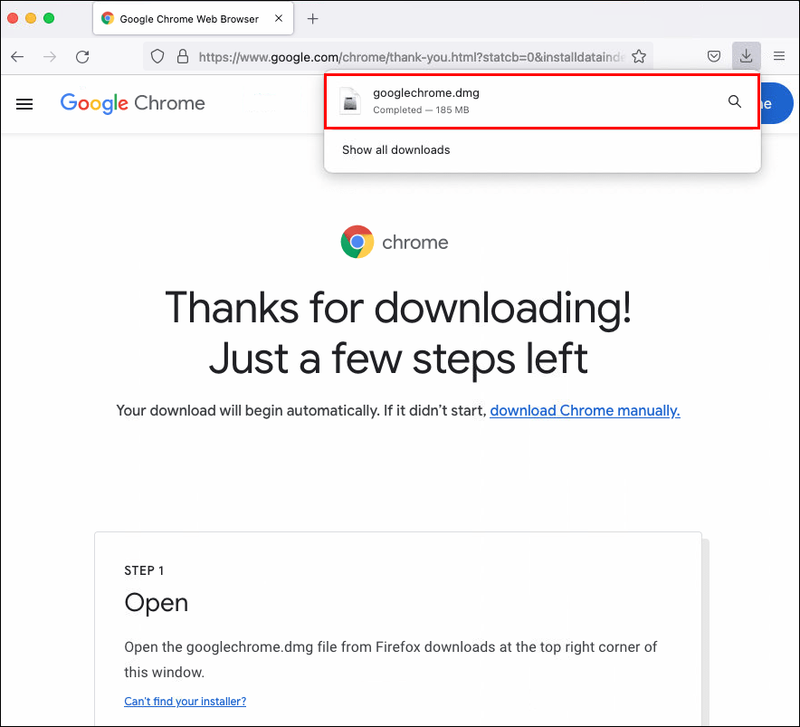
- ลากโฟลเดอร์ที่มีไอคอน Chrome ไปยังโฟลเดอร์ Applications หรือเดสก์ท็อปของคุณ
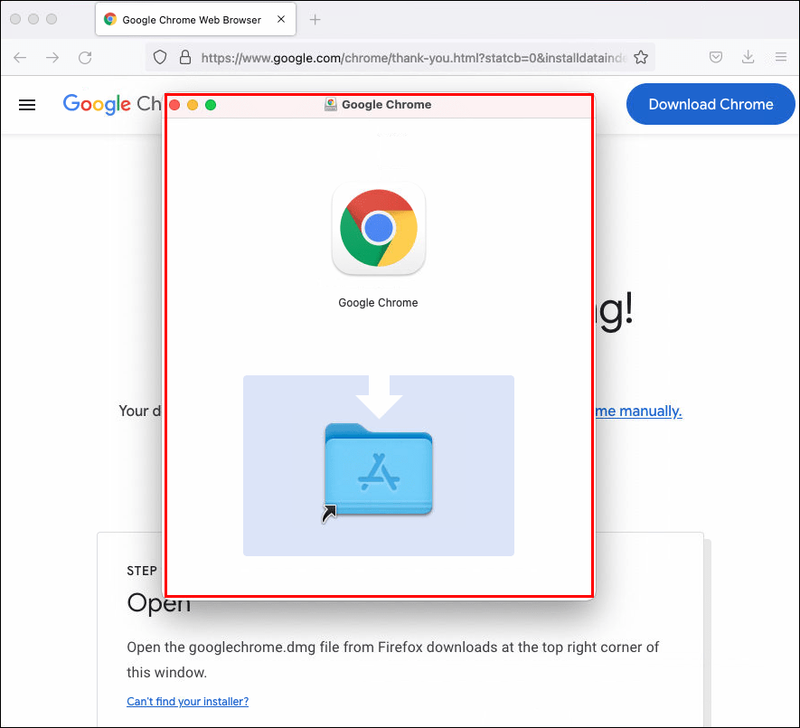
- แตะโฟลเดอร์เพื่อเริ่มการติดตั้ง
รอให้กระบวนการติดตั้งเสร็จสิ้น เมื่อเสร็จแล้ว ให้เปลี่ยนเบราว์เซอร์เริ่มต้นเป็น Google Chrome ใช้เวลาเพียงไม่กี่นาทีในการดำเนินการนี้ โดยทำตามขั้นตอนเหล่านี้:
- แตะไอคอน Apple (ที่มุมซ้ายบนของหน้าจอ)
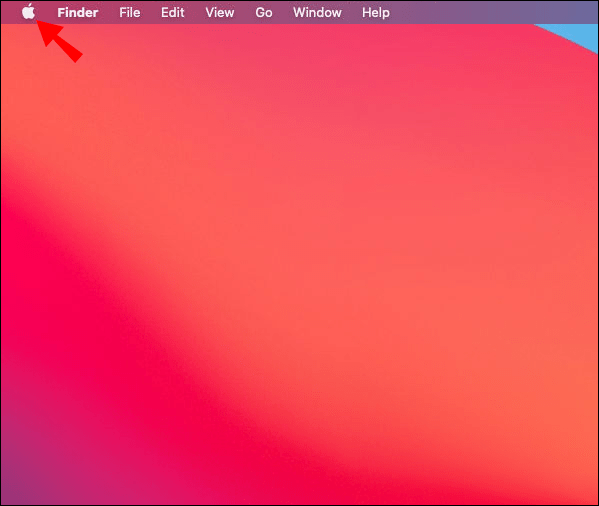
- เปิดการตั้งค่าระบบ
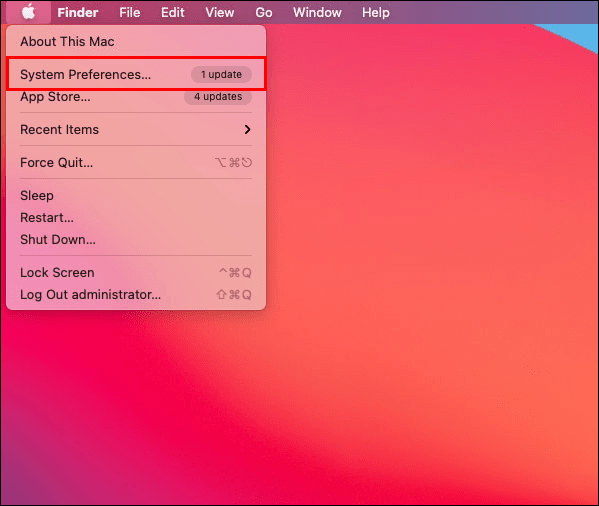
- เลือกทั่วไป
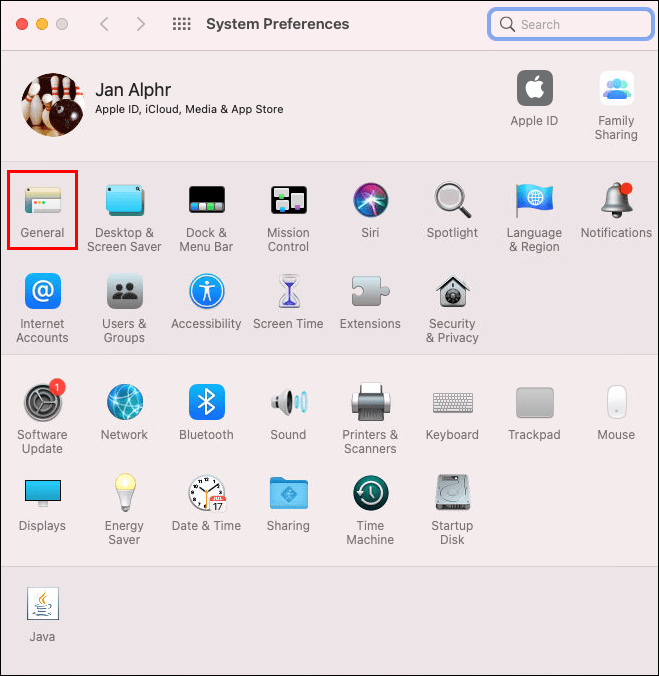
- แตะ Default Web Browser ในเมนูที่ขยายลงมา
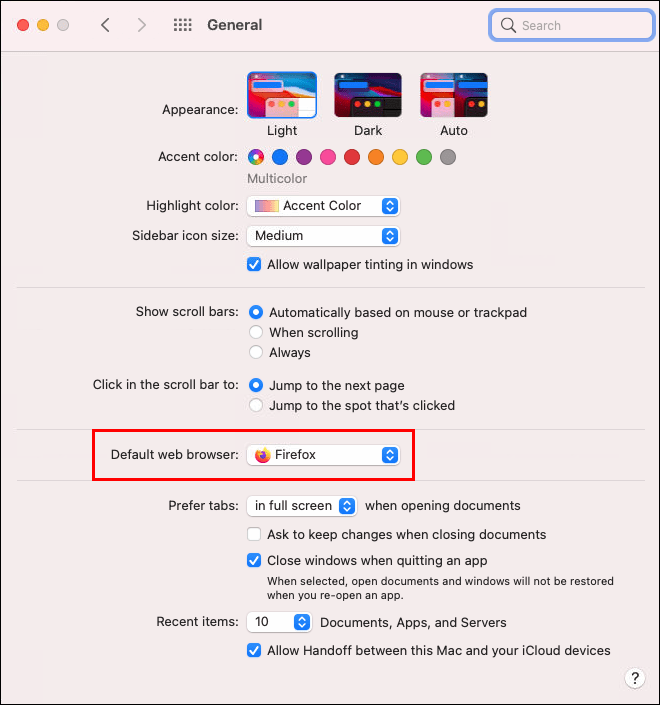
- เลือก Chrome จากรายการเบราว์เซอร์
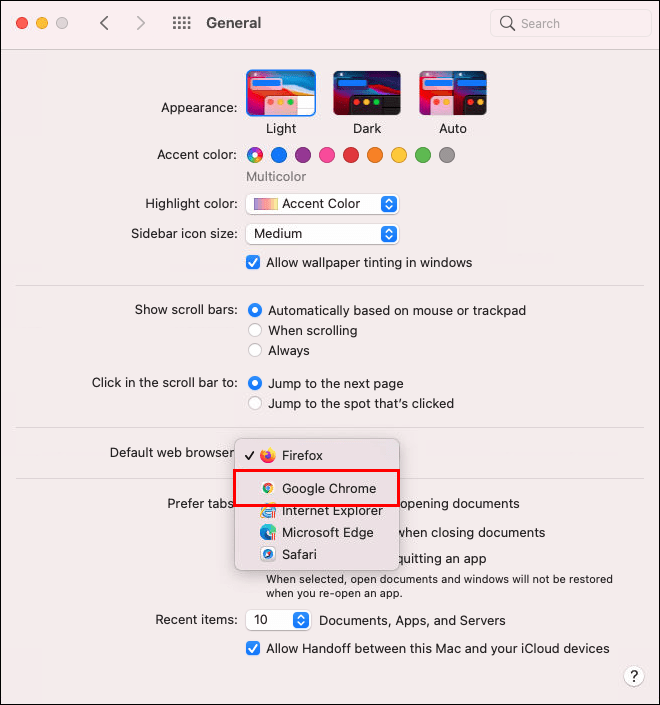
หาก Chrome เปิดขึ้นโดยอัตโนมัติหลังการติดตั้ง คุณยังสามารถทำการเปลี่ยนแปลงได้โดยตรงจากเบราว์เซอร์ Google Chrome
การแก้ไขปัญหาสมาร์ททีวีซัมซุงไม่มีเสียง
- ลงชื่อเข้าใช้บัญชี Google ของคุณ
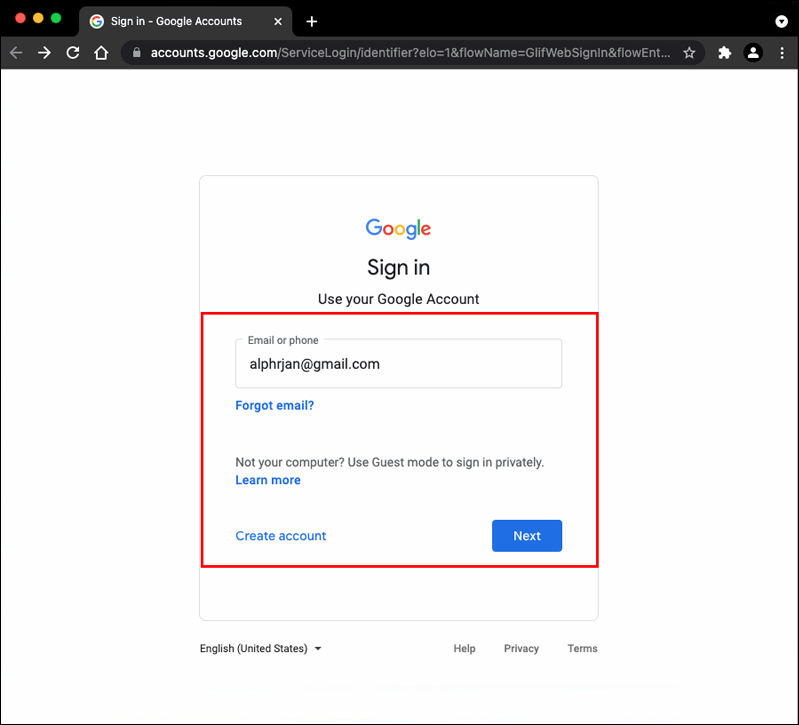
- เลือก Chrome ที่ด้านบนของหน้าจอ
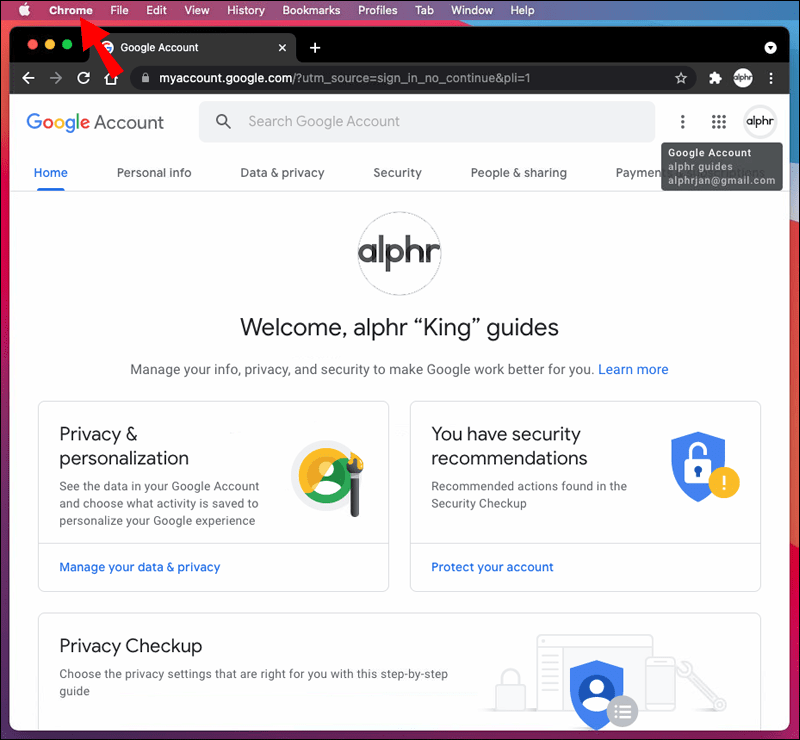
- เลือกการตั้งค่า
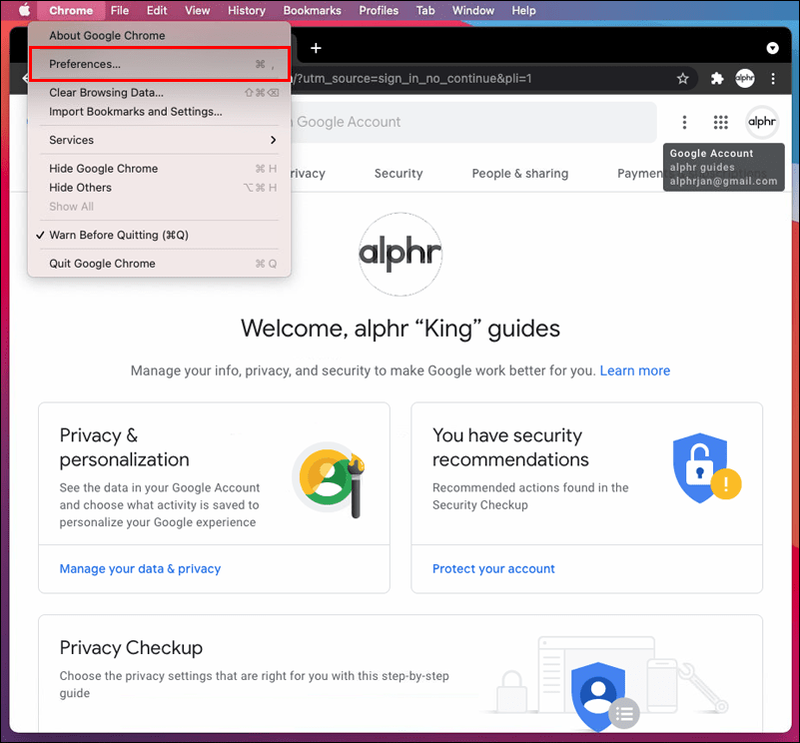
- เลื่อนลงไปที่เบราว์เซอร์เริ่มต้น
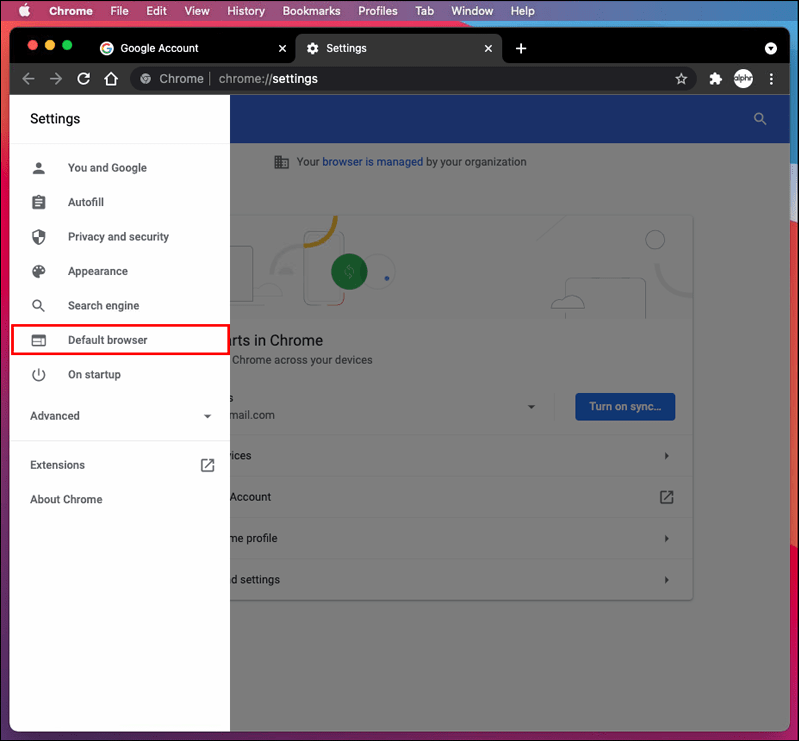
- เลือกทำให้เป็นค่าเริ่มต้น
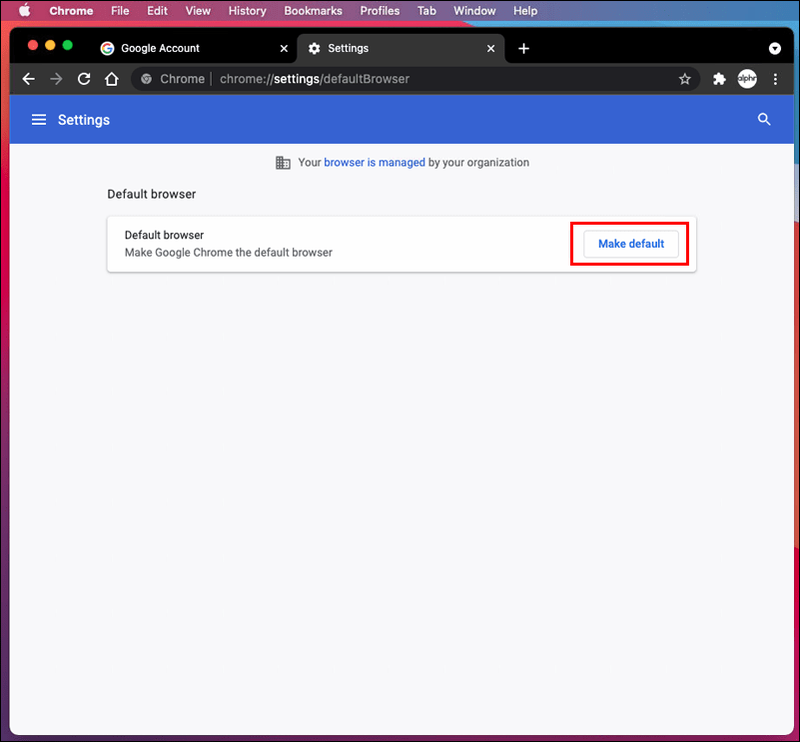
- แตะ ใช้ Chrome เพื่อยืนยันการเลือกของคุณในหน้าต่างป๊อปอัป
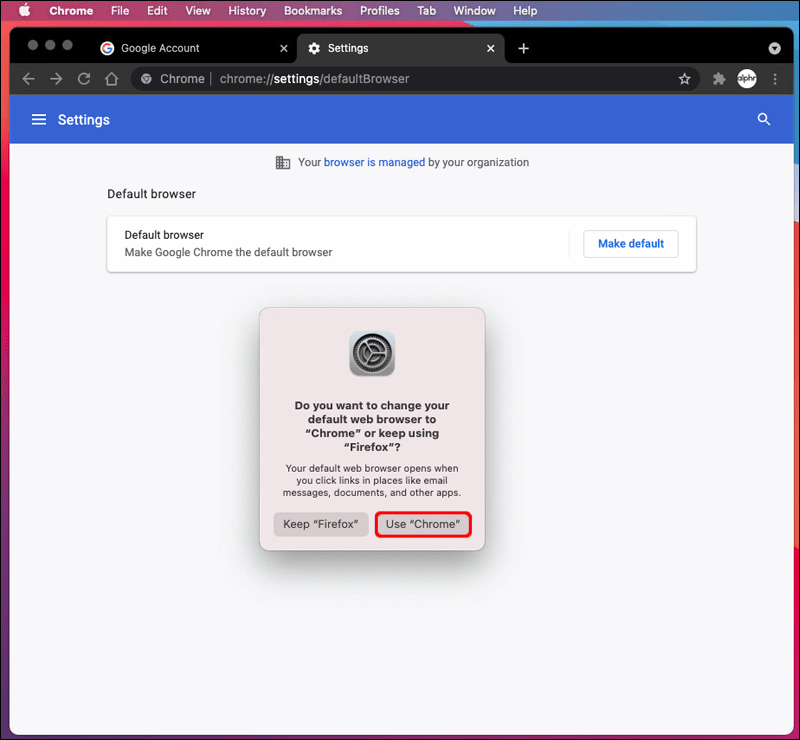
ตอนนี้การเปลี่ยนแปลงเบราว์เซอร์เริ่มต้นของคุณเสร็จสมบูรณ์แล้ว จากจุดนั้น ลิงก์ใดๆ ที่คุณคลิกออนไลน์จะเปิดขึ้นใน Google Chrome
คุณลักษณะ Google Chrome ที่เป็นประโยชน์อย่างหนึ่งคือจะซิงค์อุปกรณ์ทั้งหมดของคุณโดยอัตโนมัติเมื่อคุณลงชื่อเข้าใช้ Google ประวัติและรายการโปรดของคุณจะซิงค์กับอุปกรณ์ทั้งหมดของคุณตราบเท่าที่คุณใช้บัญชี Google เดียวกัน อย่างไรก็ตาม คุณไม่ต้องรอให้อุปกรณ์ซิงค์เสร็จก่อนที่จะเปลี่ยนเบราว์เซอร์เริ่มต้นเป็น Chrome
เปลี่ยนเบราว์เซอร์เริ่มต้นบน Mac เป็น Safari
คอมพิวเตอร์ Mac ของคุณมีค่าเริ่มต้นเป็นเว็บเบราว์เซอร์ Safari เมื่อคุณตั้งค่าอุปกรณ์เป็นครั้งแรก ได้รับการออกแบบมาเพื่อทำงานร่วมกับอุปกรณ์ Apple โดยเฉพาะ อย่างไรก็ตาม คุณสามารถเปลี่ยนกลับเป็น Safari ได้หากคุณเปลี่ยนไปใช้เบราว์เซอร์อื่น นี่คือวิธี:
วิธีให้ minecraft ใช้ ram มากขึ้น
- แตะเมนู Apple (ไอคอนผลไม้) ที่ด้านบนของหน้าจอ
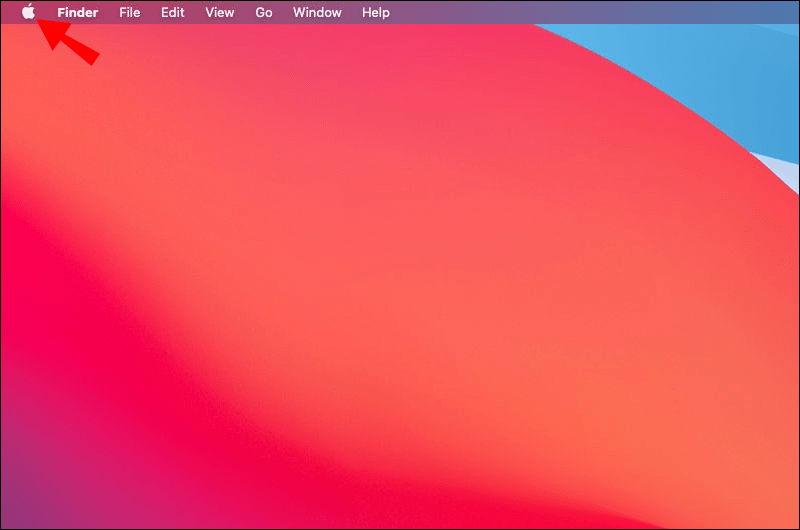
- เลือก Default Web Browser' จากหน้าต่างป๊อปอัป
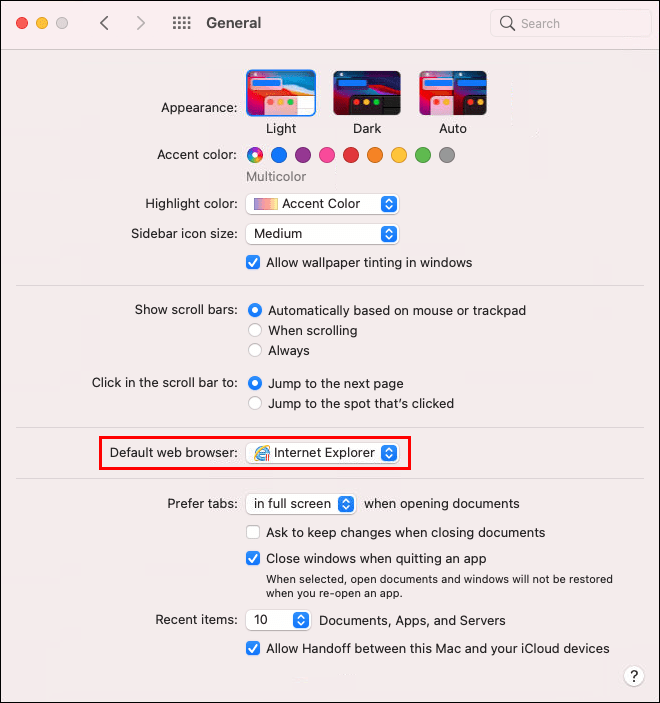
- เลือก Safari จากรายการ
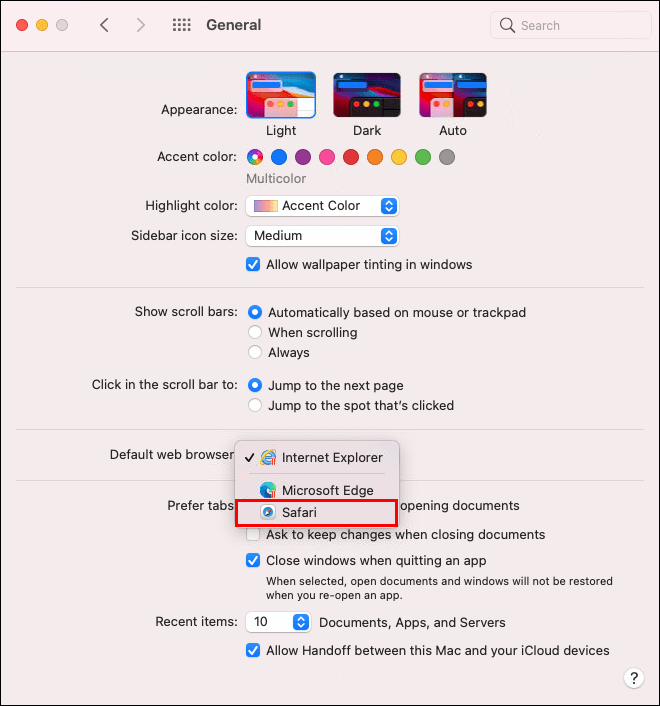
ลิงก์ที่คุณคลิกควรเปิดใน Safari จนกว่าคุณจะเปลี่ยนเบราว์เซอร์เริ่มต้น คุณควรมีปัญหาเล็กน้อยกับ Safari อย่างไรก็ตาม คุณสามารถใช้เคล็ดลับการแก้ปัญหาเหล่านี้ได้หากคุณพบปัญหา
- ตรวจสอบการเชื่อมต่ออินเทอร์เน็ตของคุณ
- โหลดหน้าซ้ำ
- ติดตั้งวันที่ของซอฟต์แวร์ Apple ที่มีอยู่ อย่าลืมรวมส่วนขยายของ Safari
หากคำแนะนำเหล่านี้ใช้ไม่ได้ผล การล้างแคชของอุปกรณ์อาจช่วยแก้ปัญหาได้ อาจมีข้อมูลในแคชของคุณที่ทำให้เกิดปัญหา ต่อไปนี้เป็นวิธีล้างแคชในเบราว์เซอร์ Safari ของคุณ:
- แตะ Safari (ด้านซ้ายบนของหน้าจอ)
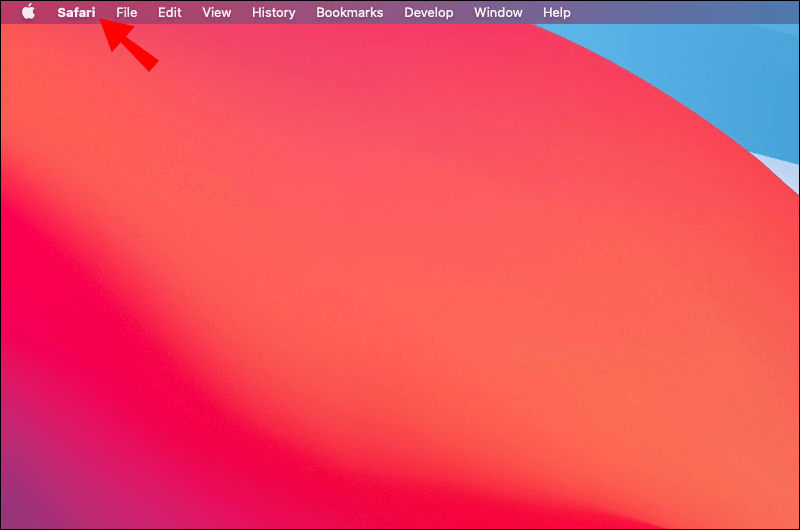
- เลือกแท็บความเป็นส่วนตัวในหน้าต่างป๊อปอัป
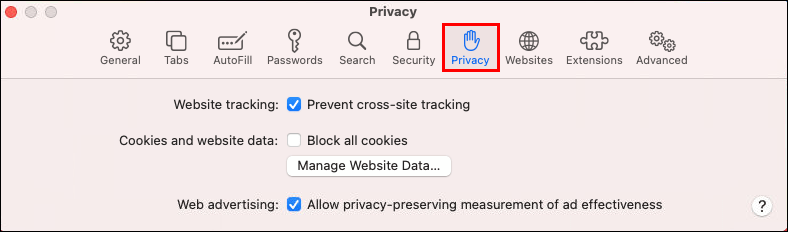
- แตะลบข้อมูลเว็บไซต์ทั้งหมด
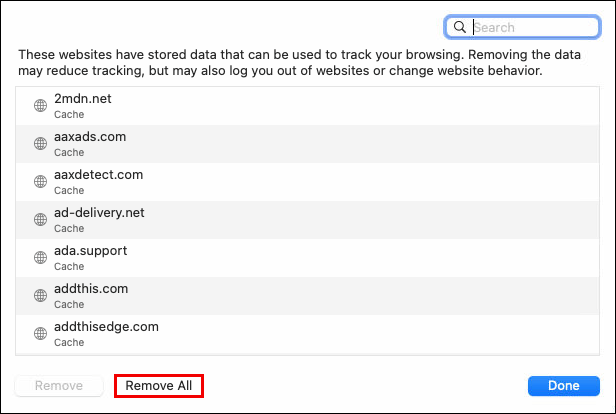
- เลือก ลบทันที เพื่อยืนยัน
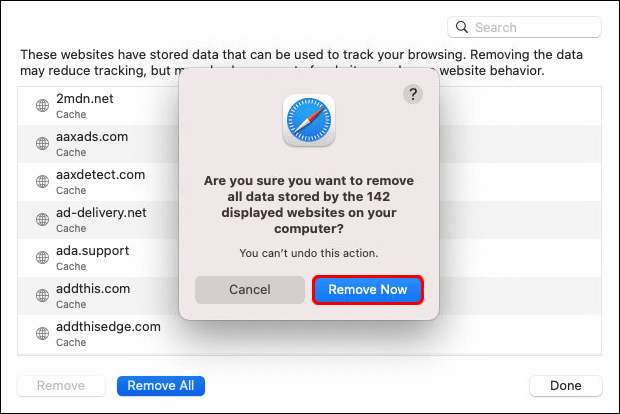
Apple แนะนำให้คุณลองใช้วิธีแก้ปัญหาด้านบนทั้งหมดเพื่อแก้ไขปัญหาเบราว์เซอร์ Safari ส่วนใหญ่มักจะมีประสิทธิภาพในการแก้ปัญหาต่างๆ ของ Mac และ Safari รวมถึง:
- หน้าจอว่างเปล่าหลังจากโหลดหน้าเว็บ
- กำลังโหลดหน้าบางส่วน
- ไม่สามารถลงชื่อเข้าใช้ด้วยข้อมูลเข้าสู่ระบบที่ถูกต้อง
- Safari หยุดตอบสนองหรือช้าลง
- หน้าเว็บขอให้คุณรีเซ็ตหรือลบคุกกี้
หากต้องการความช่วยเหลือเพิ่มเติม คุณสามารถไปที่เว็บไซต์สนับสนุน Apple Safari คุณจะพบข้อมูลและคำแนะนำมากมายในการใช้คุณลักษณะเบราว์เซอร์ Safari ทั้งหมด นอกจากนี้ คู่มือผู้ใช้ออนไลน์ฉบับสมบูรณ์สามารถตอบคำถามอื่นๆ ที่คุณมีเกี่ยวกับ Safari และ Mac
เปลี่ยนเบราว์เซอร์เริ่มต้นบน Mac เป็น Firefox
เป็นไปได้ว่าคุณอาจจะใช้เบราว์เซอร์ Firefox ได้สบายขึ้น หากคุณเพิ่งเปลี่ยนจาก Android เป็น Apple iOS จาก Android ข่าวดีก็คือคุณสามารถเปลี่ยนเบราว์เซอร์เริ่มต้นเป็นเบราว์เซอร์ที่คุ้นเคยมากขึ้นได้ สิ่งที่คุณต้องทำคือดาวน์โหลดแอป Firefox สำหรับ Mac ก่อน จากนั้นทำตามขั้นตอนสองสามขั้นตอน
นี่คือวิธีดาวน์โหลดแอป:
วิธีเพิ่มระดับบน Steam
- เยี่ยมชม Firefox สำหรับ Mac หน้าเว็บดาวน์โหลดแอป หน้าจะตรวจจับอุปกรณ์ของคุณและแนะนำเวอร์ชันที่จะใช้
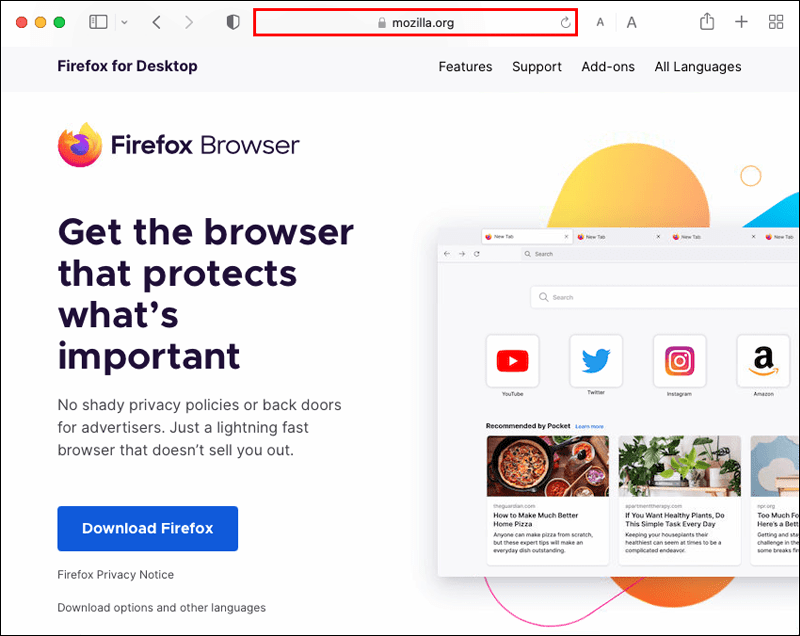
- แตะดาวน์โหลด Firefox คุณจะมีตัวเลือกในการเปลี่ยนภาษาหากต้องการ
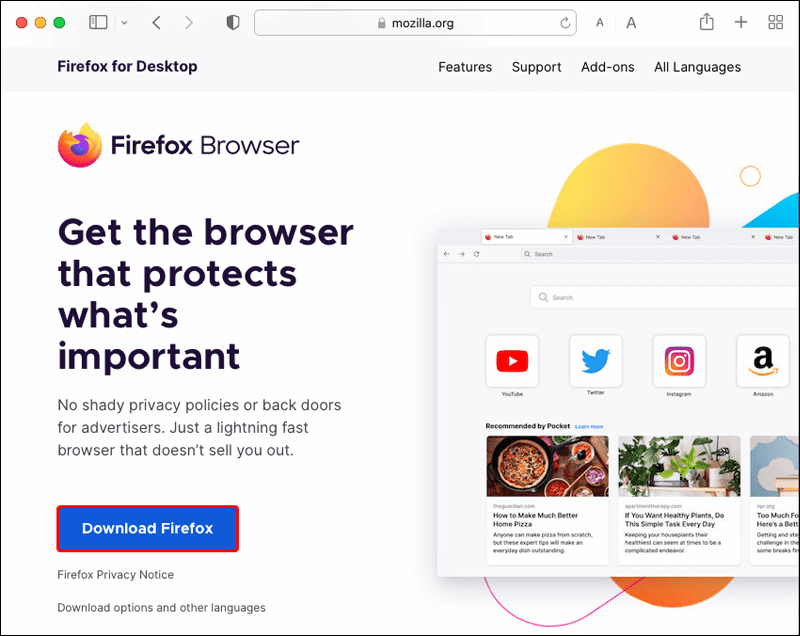
- ไฟล์ Firefox.dmg จะเปิดขึ้นเมื่อการดาวน์โหลดเสร็จสิ้น
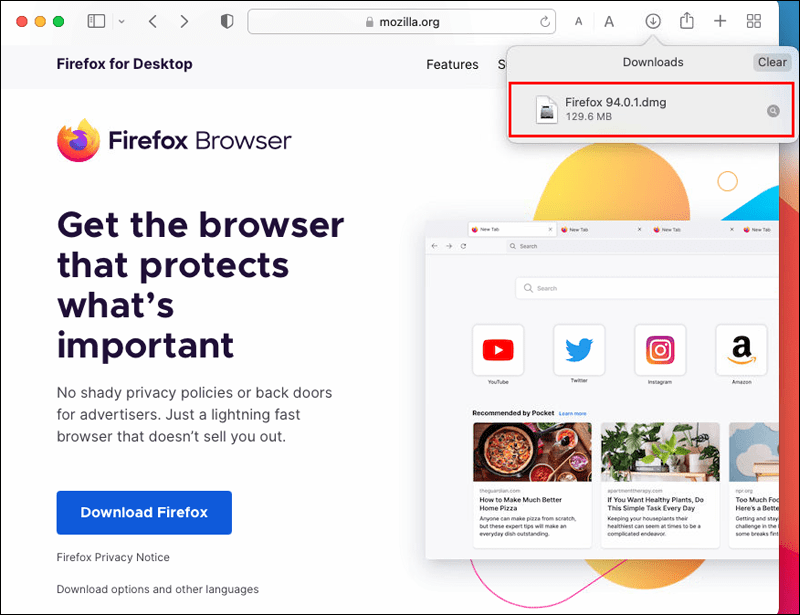
- ลากไฟล์ (ไอคอน Firefox) จากโฟลเดอร์ Finder ป๊อปอัปไปยังโฟลเดอร์ Applications
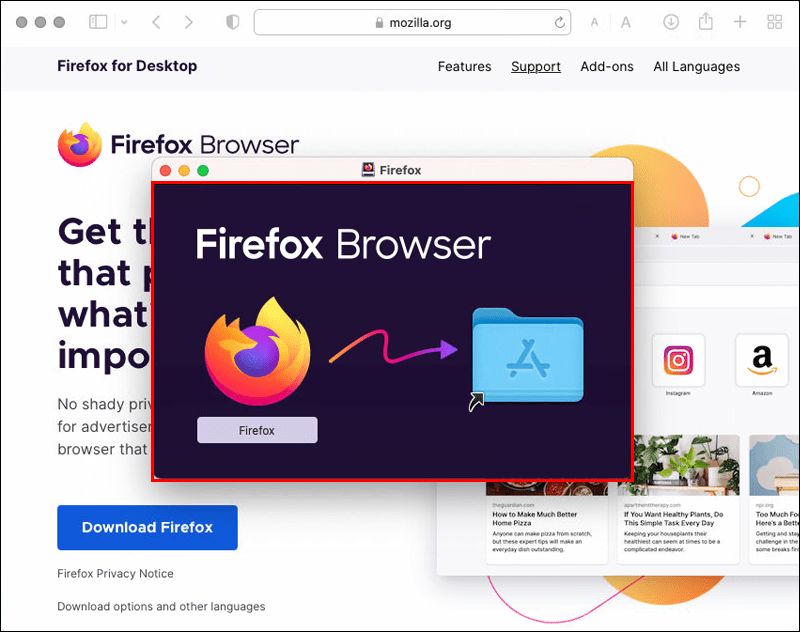
- กดปุ่ม Control ค้างไว้แล้วคลิกเพื่อนำ Firefox ออก
คุณสามารถเรียกใช้ Firefox ได้ทันทีเมื่อขั้นตอนการดาวน์โหลดเสร็จสิ้น อย่างไรก็ตาม การเรียกใช้ล่วงหน้าอาจทำให้ข้อมูลสูญหายได้
นอกจากนี้ คุณสามารถเพิ่มแอปลงใน Dock เพื่อให้เข้าถึงได้ง่าย ในการดำเนินการนี้ ให้เปิดโฟลเดอร์ Applications และลาก Firefox ไปที่ Dock
ต่อไปก็ถึงเวลาเปลี่ยนเบราว์เซอร์เริ่มต้นบนอุปกรณ์ของคุณ มีสองวิธีในการทำเช่นนี้ คุณสามารถเปลี่ยนเบราว์เซอร์จากเดสก์ท็อป Mac หรือเปลี่ยนเบราว์เซอร์เริ่มต้นจากภายในเบราว์เซอร์ Firebox
ต่อไปนี้คือวิธีเปลี่ยนเบราว์เซอร์เริ่มต้นของคุณเป็น Firefox:
- แตะไอคอน Apple และเลือก System Preferences จากเมนู
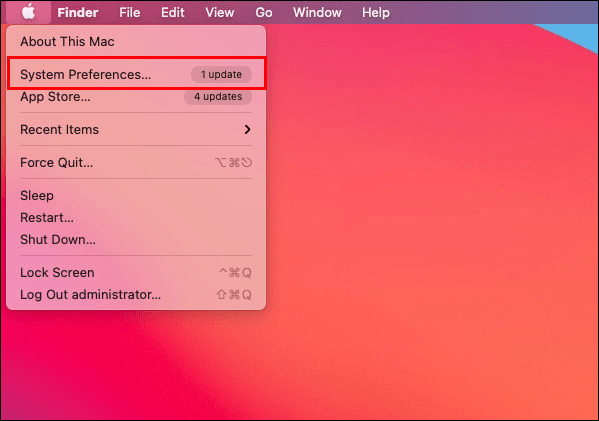
- เลือกทั่วไป
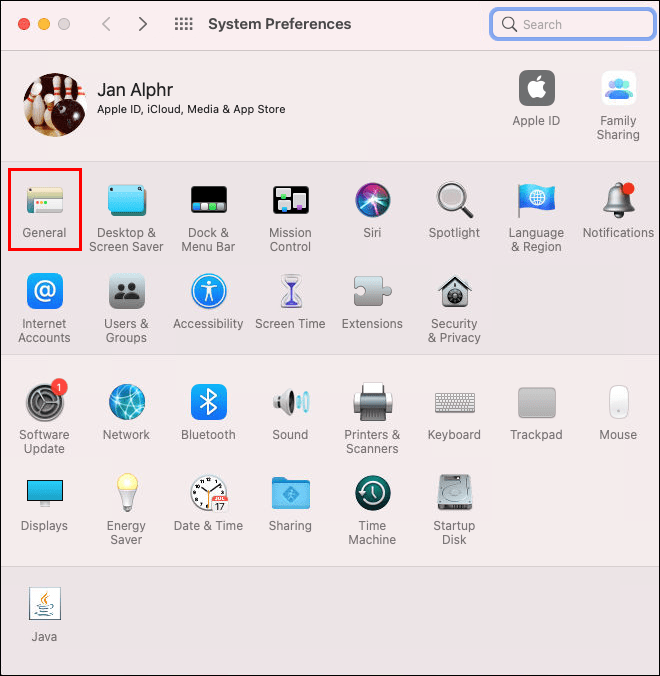
- เลือกเว็บเบราว์เซอร์เริ่มต้น
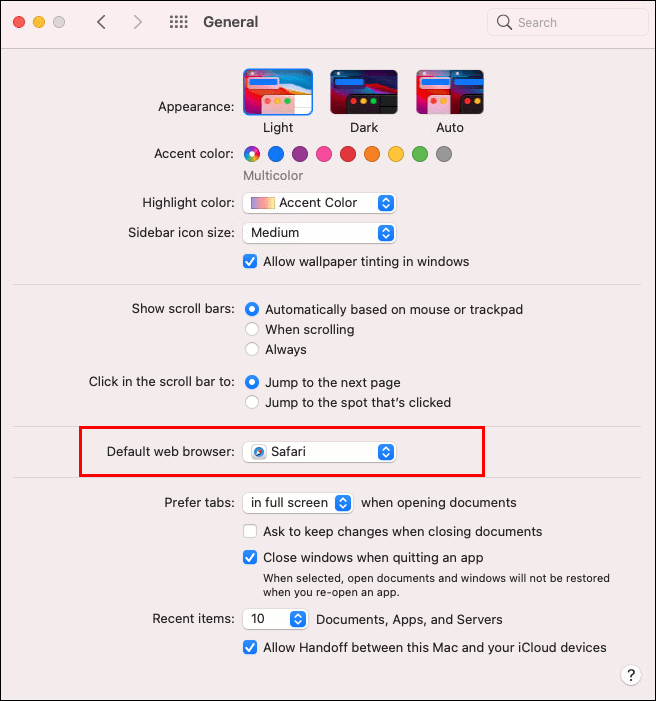
- เลือก Firefox จากรายการเบราว์เซอร์
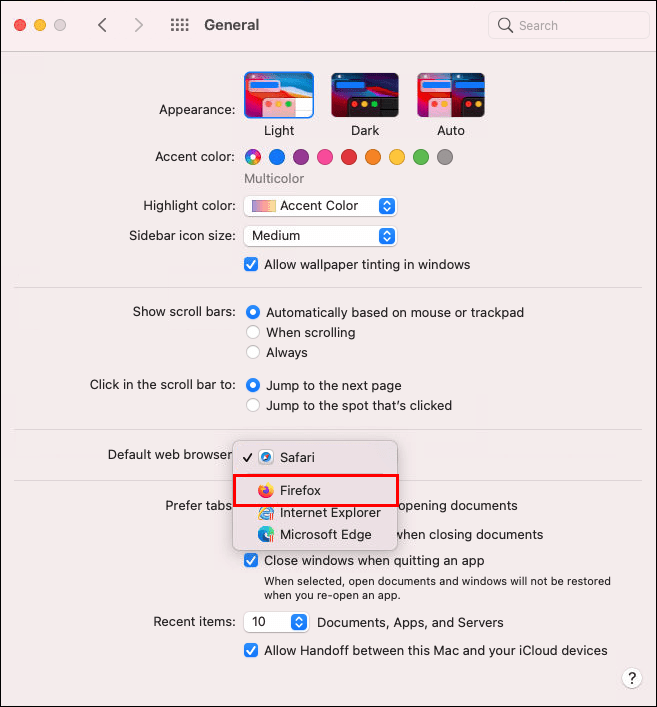
หาก Firefox เปิดอยู่แล้ว คุณสามารถทำการเปลี่ยนแปลงนี้ได้ง่ายๆ จากเบราว์เซอร์ดังนี้:
- เปิด Firefox และเลือก Firefox จากเมนูในส่วนหัว
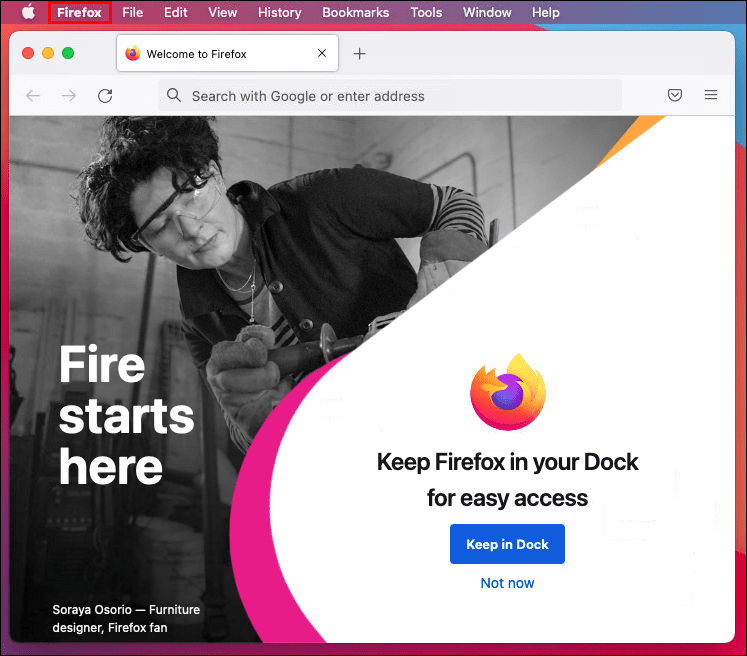
- แตะการตั้งค่า
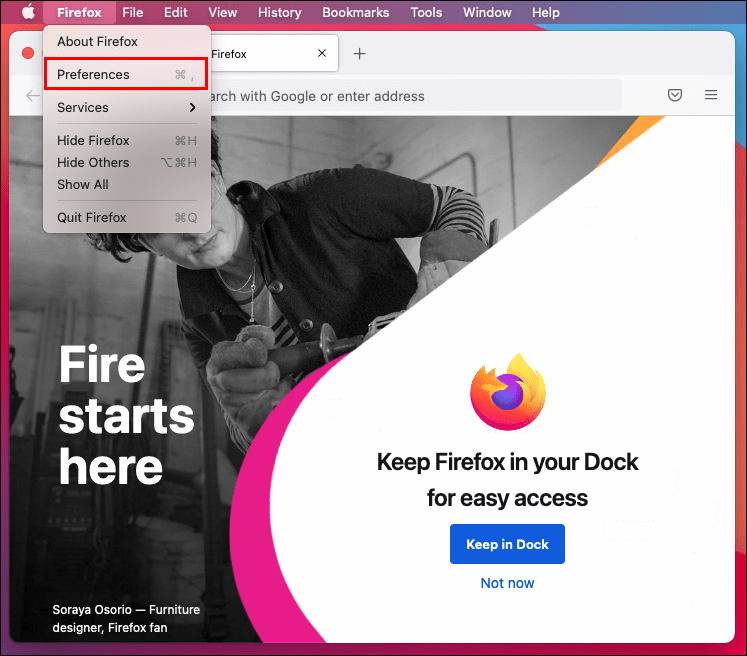
- เลือกทั่วไป จากนั้นแตะเริ่มต้น
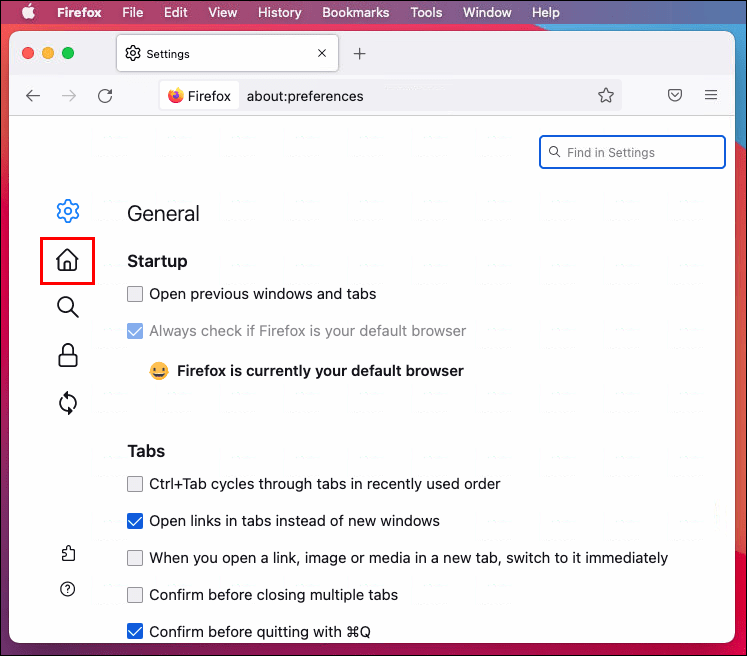
- Firefox ไม่ใช่พรอมต์เบราว์เซอร์เริ่มต้นของคุณจะปรากฏขึ้น
- เลือก ใช้ Firefox
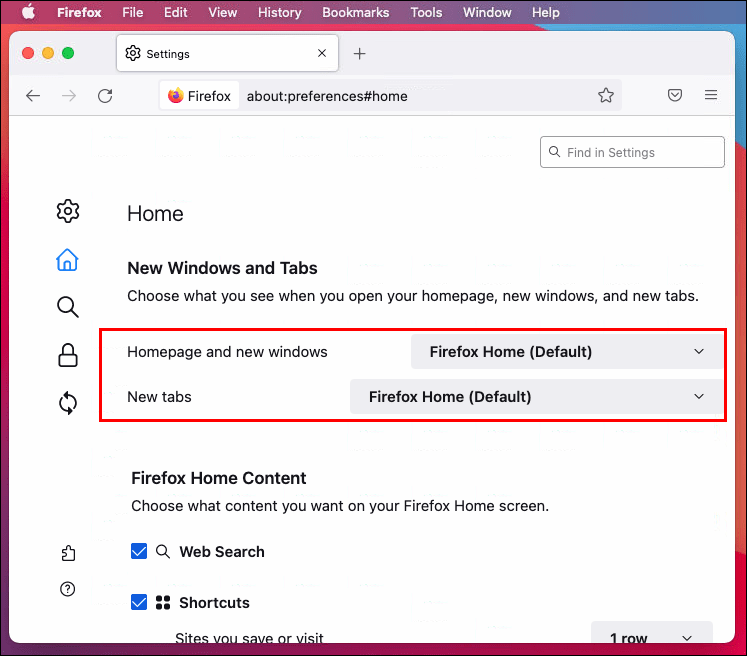
ลิงก์และไฟล์บนเว็บทั้งหมดจะเปิดขึ้นใน Firefox หลังจากการเปลี่ยนแปลงนี้ หากคุณตัดสินใจเปลี่ยนเบราว์เซอร์อีกครั้ง คุณสามารถทำตามขั้นตอนเดียวกับด้านบน เพียงแทนที่ Firefox ด้วยเบราว์เซอร์ใดก็ได้บนคอมพิวเตอร์ของคุณจากรายการเว็บเบราว์เซอร์เริ่มต้น
ตัวเลือกที่เหมาะสมที่สุด
เหตุใดจึงเสียเวลาและความอดทนเนื่องจากปัญหาเบราว์เซอร์ที่เข้ากันไม่ได้ คุณซื้อคอมพิวเตอร์ Apple Mac เพื่อให้แน่ใจว่าคุณได้รับประสิทธิภาพพีซีที่ดีที่สุด ดังนั้น เพิ่มศักยภาพของอุปกรณ์อย่างรวดเร็วและง่ายดายโดยเปลี่ยนไปใช้เบราว์เซอร์เริ่มต้นที่คุณเลือก
คุณมีการตั้งค่าเบราว์เซอร์บนคอมพิวเตอร์ Mac ของคุณหรือไม่? แจ้งให้เราทราบหากคุณเปลี่ยนไปใช้เบราว์เซอร์นี้หรือติดตั้งไว้ล่วงหน้า